Roland AT45 User Manual [nl]
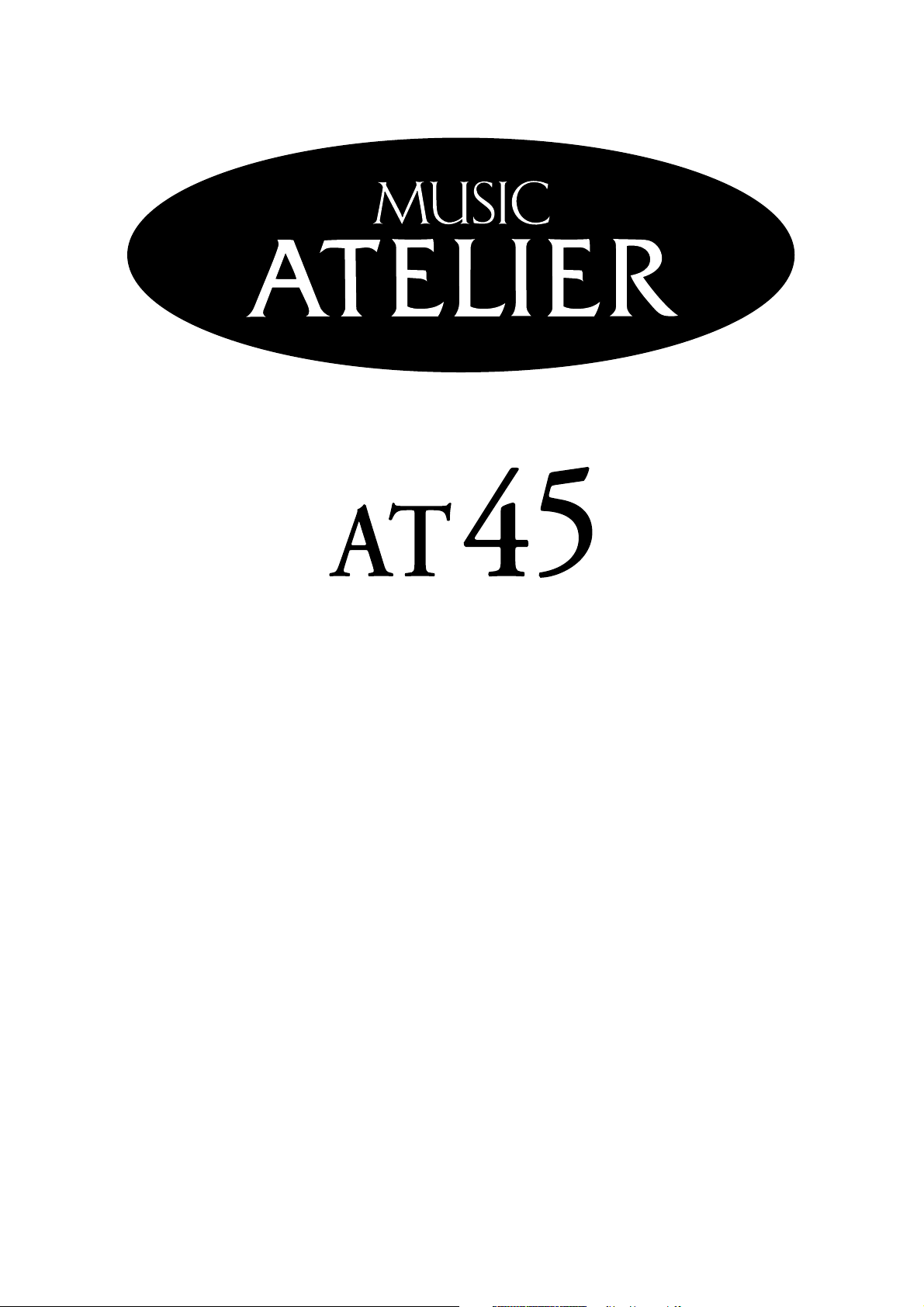
Gebruikershandleiding
RP: IK HEB HET WOORD ‘PRESTATIE’ VERVANGEN DOOR ‘PERFORMACE’
Lees voor gebruik van dit apparaat zorgvuldig de paragrafen: ‘BELANGRIJKE
VEILIGHEIDSINSTRUCTIES’ (p. 2), ‘HET APPARAAT OP EEN VEILIGE MANIER
GEBRUIKEN’ (p. 3) en ‘BELANGRIJKE OPMERKINGEN’ (p. 5). Deze paragrafen
verschaffen informatie betreffende de juiste werking van het apparaat. Bovendien moet
de handleiding volledig gelezen worden om alle mogelijkheden van het aparaat te
begrijpen. De handleiding moet bewaard en bij de hand gehouden worden als
naslagwerk.
Copyright © 2007 ROLAND CORPORATION
Alle rechten voorbehouden. Niets uit deze publicatie mag op enigerlei wijze gereproduceerd worden
zonder schriftelijke toestemming van ROLAND CORPORATION.
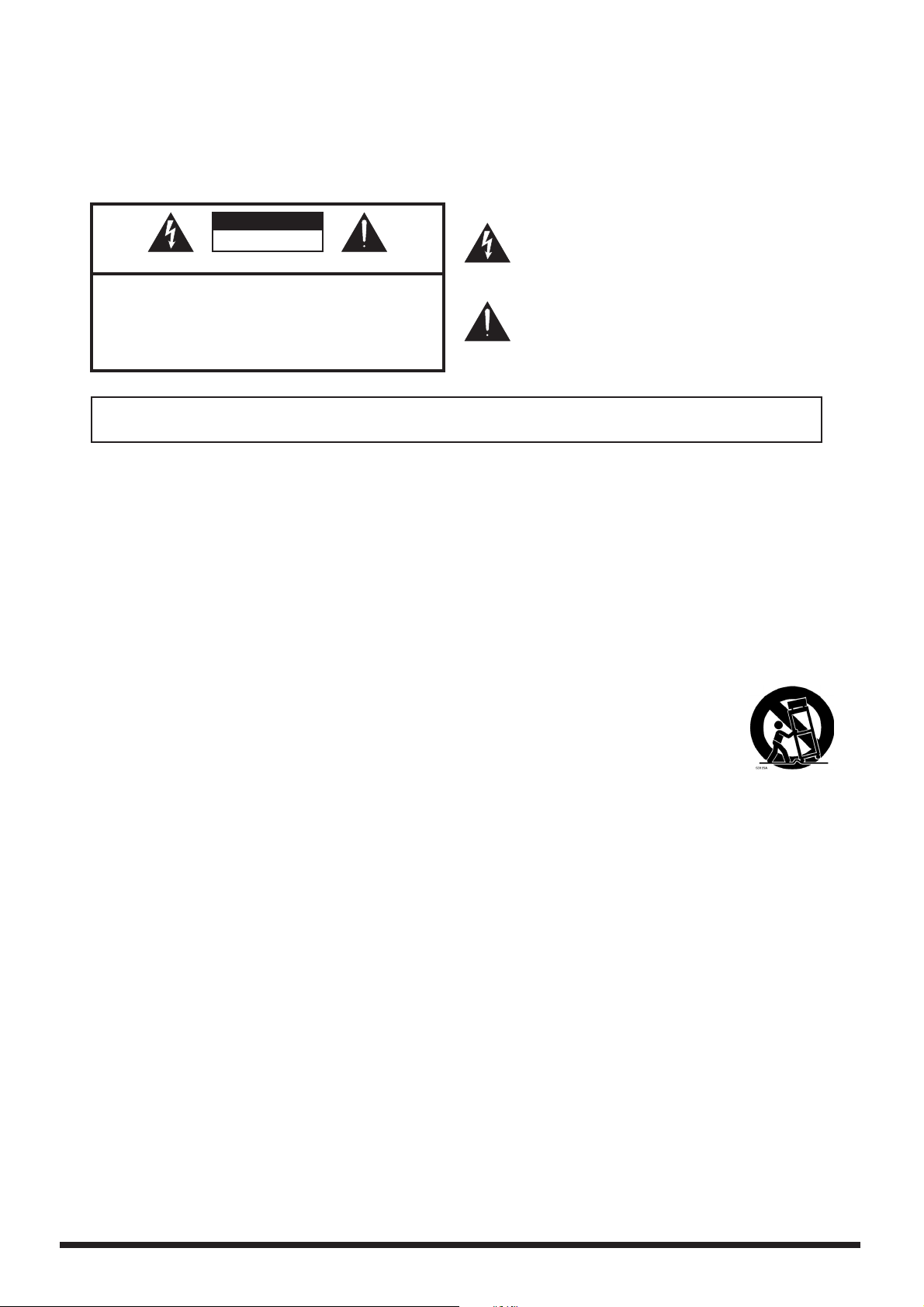
#!54)/.
5,6.2)(/(&75,&6+2&.
'212723(1
$77(17,21
7!!23#(57).' 9(5:,-'(5+(7'(.6(/2)'(
$&+7(5.$171,(720+(75,6,&223((1(/(.75,6&+(
6&+2.7(5('8&(5(1%,11(1,1%(9,1'(1=,&+*((1
21'(5'(/(1',('225'(*(%58,.(521'(5+28'(1
.811(1:25'(1/$$7+(721'(5+28'$$1(5.(1'
5,648('(&+2&(/(&75,48(1(3$62895,5
21'(5+28'63(5621((/29(5
+HW V\PERRO YDQ GH EOLNVHPIOLWV PHW SLMO ELQQHQ HHQ
JHOLMN]LMGLJH GULHKRHN LV EHGRHOG RP GH JHEUXLNHU WH
ZDDUVFKXZHQ YRRU GH DDQZH]LJKHLG YDQ QLHW JHÕVROHHUG
·JHYDDUOLMN YROWDJH· ELQQHQLQ KHW DSSDUDDW ZHONH NUDFKWLJ
JHQRHJ NDQ]LMQRP HHQ HOHNWULVFKH VFKRNELMSHUVRQHQ WH
YHURRU]DNHQ
+HW XLWURHSWHNHQ ELQQHQ HHQ JHOLMN]LMGLJH GULHKRHN LV
EHGRHOG RP GH JHEUXLNHU WH ZDDUVFKXZHQ YRRU GH
DDQZH]LJKHLG YDQ EHODQJULMNH EHGLHQLQJV HQ
RQGHUKRXGVLQVWUXFWLHV LQ GH OLWHUDWXXU EHKRUHQGH ELM KHW
SURGXFW
,16758&7,(60(7%(75(..,1*727+(75,6,&29$1%5$1'(/(.75,6&+(6&+2.
2)9(5:21',1*(1$$13(5621(1
"%,!.'2)*+%6%),)'(%)$3).3425#4)%3
"%7!!2$%:%).3425#4)%3
7!!23#(57).'²7LMGHQVKHWJHEUXLNYDQHOHNWULVFKHSURGXFWHQPRHWHQGHYRRU]RUJVPDDWUHJHOHQDOWLMGRSJHYROJGZRUGHQ
/HHVGH]HLQVWUXFWLHV
%HZDDUGH]HLQVWUXFWLHV
1HHPDOOHZDDUVFKXZLQJHQVHULHXV
9ROJDOOHLQVWUXFWLHV
*HEUXLNGLWDSSDUDDWQLHWLQGHEXXUWYDQZDWHU
0DDNGLWDSSDUDDWDOOHHQPHWHHQGURJHGRHNVFKRRQ
'HYHQWLODWLHRSHQLQJHQPRJHQQLHWJHEORNNHHUGZRUGHQ
,QVWDOOHHULQRYHUHHQVWHPPLQJPHWGHLQVWUXFWLHVYDQGH
IDEULNDQW
,QVWDOOHHUKHWDSSDUDDWQLHWLQGHEXXUWYDQZDUPWHEURQQHQ
]RDOVUDGLDWRUHQNDFKHOVFKXLYHQNDFKHOVRIDQGHUH
DSSDUDWHQLQFOXVLHIYHUVWHUNHUVGLHZDUPWHSURGXFHUHQ
'HYHLOLJKHLGVRS]HWYDQGHJHSRODULVHHUGHRIDDUGHSOXJ
GLHQWQLHWWHQLHWJHGDDQWHZRUGHQ(HQJHSRODULVHHUGHSOXJ
KHHIWWZHHSROHQGHppQEUHGHUGDQGHDQGHUH(HQ
DDUGHSOXJKHHIWWZHHSODWWHNDQWHQHQHHQGHUGHDDUGHSLQ
'HEUHGHSRRORIGHGHUGHSLQ]LMQYRRUXZYHLOLJKHLGDDQJH
EUDFKW
%HVFKHUPKHWQHWVQRHU]RGDWHUQLHWRYHUKHHQJHORSHQNDQ
ZRUGHQ=RUJGDWKHWVQRHULQKHWELM]RQGHUELMGHVWHNNHUV
LQFOXVLHIGHYROJHQGH
VWRSFRQWDFWGR]HQHQRSKHWSXQWZDDU]LMXLWKHWDSSDUDDW
NRPHQQLHWJHGUDDLGRILQHONDDUJHGUXNWZRUGW
*HEUXLNDOOHHQGRRUGHIDEULNDQWJHVSHFLILFHHUGH
DDQKDQJVHOVRIDFFHVVRLUHV
*HEUXLNKHWDSSDUDDWPHWHHQGRRUGHIDEULNDQW
JHVSHFLILFHHUGHRIELMKHWDSSDUDDW
JHOHYHUGHNDUVWDQGDDUGVWDWLHIFRQVROH
RIWDIHO9RRU]LFKWLJKHLGLVJHERGHQ
WLMGHQVKHWYHUSODDWVHQYDQGHNDU
DSSDUDDWFRPELQDWLH]RGDWGH]HQLHWNDQ
RPYDOOHQHQGDDUGRRUVWXNJDDW
7LMGHQVRQZHHURIZDQQHHUKHWDSSDUDDW
JHGXUHQGHHHQODQJHUHSHULRGHQLHWJHEUXLNW]DOZRUGHQ
KDDOWXGHVWHNNHUXLWKHWVWRSFRQWDFW
/DDWDOKHWRQGHUKRXGDDQHUNHQGRQGHUKRXGVSHUVRQHHO
RYHU2QGHUKRXGLVYHUHLVWZDQQHHUKHWDSSDUDDWRS
HQLJHUOHLZLM]HEHVFKDGLJGLVELMYRRUEHHOGDOVKHWQHWVQRHU
RIGHVWHNNHUEHVFKDGLJGLVHUYORHLVWRIRIREMHFWHQLQKHW
DSSDUDDWWHUHFKW]LMQJHNRPHQDOVKHWDSSDUDDWDDQUHJHQ
RIYRFKWLJKHLGKHHIWEORRWJHVWDDQQLHWQRUPDDOIXQFWLRQHHUW
RILVJHYDOOHQ
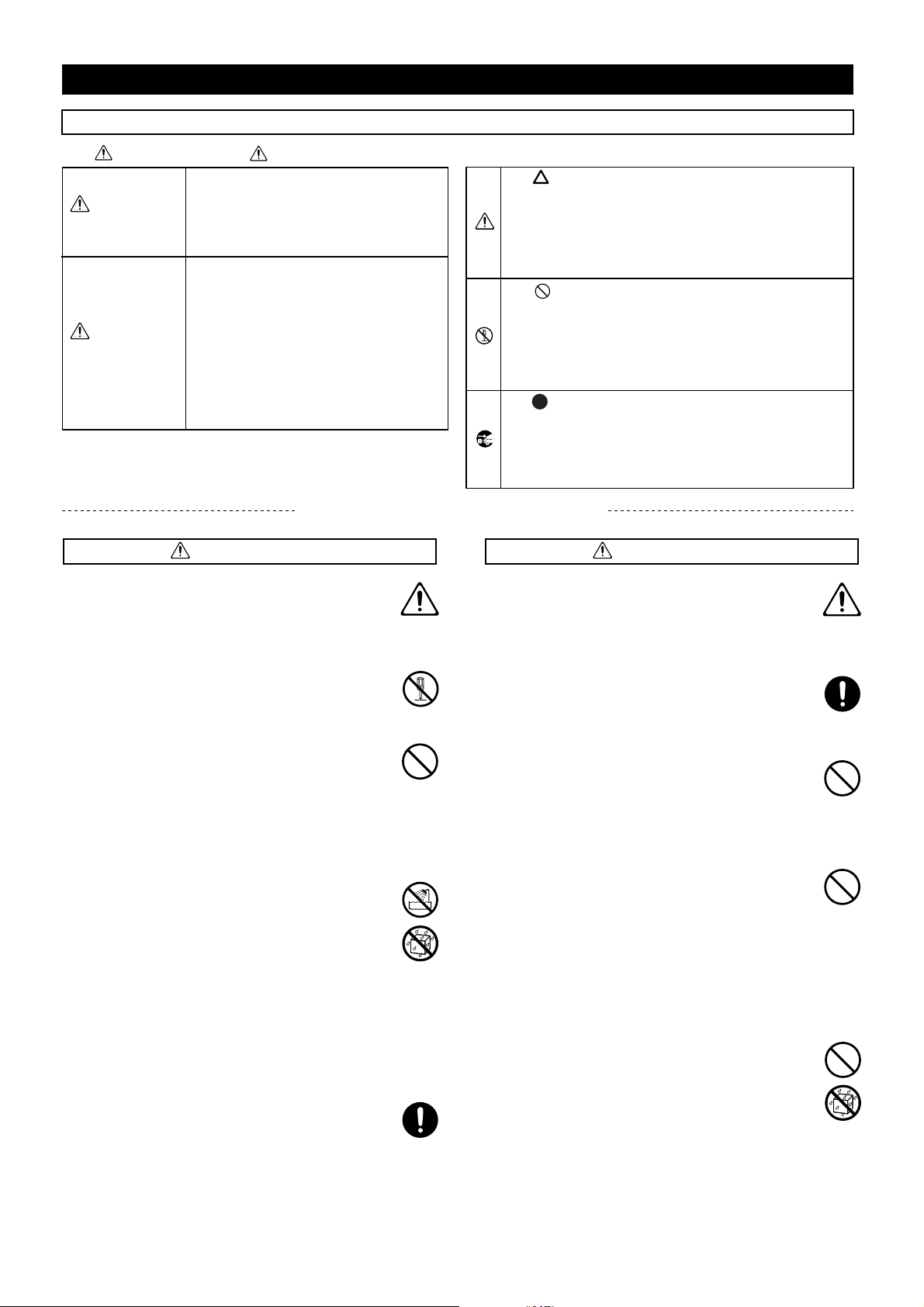
HET APPARAAT OP EEN VEILIGE MANIER GEBRUIKEN
HET APPARAAT OP EEN VEILIGE MANIER GEBRUIKEN
WAARSCHUWING
HET APPARAAT OP EEN VEILIGE MANIER GEBRUIKEN
INSTRUCTIES OM BRAND, ELEKTRISCHE SCHOK OF LICHAMELIJK LETSEL TE VOORKOMEN
Over
WAARSCHUWING en
Wordt gebruikt bij instructies, waarbij
WAARSCHUWING
de gebruiker attent gemaakt wordt op
het risico van overlijden of zwaar letsel,
wanneer het apparaat niet op juiste
wijze gebruikt wordt.
Wordt gebruikt bij instructies, waarbij
de gebruiker attent gemaakt wordt op
het risico van letsel of materiële schade,
wanneer het apparaat niet op juiste
VOORZICHTIG
wijze gebruikt wordt.
* Materiële schade verwijst naar schade
WAARSCHUWING
001
• Voordat u het apparaat in gebruik neemt, leest u
onderstaande instructies en de gebruikershandleiding.
.................................................................................................................
002a
• Maak het apparaat niet open, en voer geen interne
modificaties uit.
.................................................................................................................
003
• Tracht het apparaat niet te repareren of onderdelen in
het apparaat te vervangen (behalve wanneer daartoe
specifieke instructies in de handleiding staan.) Ga
voor alle onderhoud naar uw handelaar, het dichtstbijzijnde Roland Service Centrum of een erkende
Roland distributeur, die u op de ‘Informatie’ pagina
kunt vinden.
.................................................................................................................
004
Gebruik of berg het apparaat nooit op, op plaatsen
die:
• aan extreme temperaturen onderhevig zijn
(bijvoorbeeld in direct zonlicht, in een afgesloten
voertuig, dichtbij een verwarming of bovenop
warmte genererende apparatuur of die
• vochtig zijn (bijvoorbeeld badkamers, wasruimtes
of natte vloeren hebben of die
• aan regen worden blootgesteld of die
• stoffig zijn of die
• aan een hoge mate van vibratie onderhevig zijn.
.................................................................................................................
007
• Zorg dat u het apparaat zodanig plaatst, dat het
waterpas staat en stabiel blijft. Plaats het nooit op
standaards die kunnen wiebelen of op hellende
oppervlakken.
..........................................................................................................
VOORZICHTIG opmerkingen
of andere ongunstige effecten, die ten
aanzien van het huis en al het
aanwezige meubilair, en tevens aan
huisdieren kunnen optreden.
NEEM ALTIJD HET VOLGENDE IN ACHT
Over de symbolen
Het symbool wijst de gebruiker op belangrijke
instructies of waarschuwingen. De specifieke betekenis
van het symbool wordt bepaald door het teken, dat zich
binnen de driehoek bevindt. Het symbool, dat zich in dit
geval aan de linkerkant bevindt, betekent dat dit teken
voor algemene voorzorgsmaatregelen, waarschuwingen,
of aanduidingen van gevaar wordt gebruikt.
Het symbool wijst de gebruiker op onderdelen, die
nooit verplaatst mogen worden (verboden). De
specifieke handeling, die niet uitgevoerd mag worden,
wordt aangegeven door het symbool, dat zich binnen
de cirkel bevindt. Het symbool, dat zich in dit geval aan
de linkerkant bevindt, betekent dat het apparaat nooit
uit elkaar gehaald mag worden.
Het wijst de gebruiker op onderdelen, die verwijderd
moeten worden. De specifieke handeling, die uitgevoerd
moet worden, wordt door het symbool binnen de cirkel
aangegeven. Het symbool, dat zich in dit geval aan de
linkerkant bevindt, geeft aan dat het netsnoer uit de
daarvoor bestemde aansluiting getrokken moet worden.
001
• Het apparaat mag alleen worden aangesloten op een
stroomvoorziening van het type dat wordt
beschreven in de gebruiksinstructies of zoals is
aangegeven aan de zijkant van het apparaat.
..........................................................................................................
008e
Gebruik alleen het meegeleverde netsnoer.
•
Daarnaast mag het meegeleverde netsnoer niet
met andere apparaten worden gebruikt.
..........................................................................................................
008e
• Buig of draai het netsnoer niet overmatig, en plaats er
geen zware objecten bovenop. Hierdoor kan het
snoer beschadigen, waardoor kortsluiting kan
ontstaan. Beschadigde snoeren betekenen een risico
op brand en schokken!
.................................................................................................................
010
• Dit apparaat, op zichzelf staand of in combinatie met
een versterker en koptelefoon of luidsprekers, kan
geluidsniveaus produceren, die in staat zijn
permanent gehoorsverlies te veroorzaken. Werk
nooit lange tijd achter elkaar op een hoog of oncomfortabel volumeniveau. Wanneer u een bepaalde
mate van gehoorsverlies of een piep in de oren
bemerkt, moet u het apparaat direct uitzetten en een
oorarts consulteren.
.................................................................................................................
011
• Zorg dat er geen objecten (bijvoorbeeld brandbaar
materiaal, munten of spelden) of vloeistoffen (water,
frisdrank, enz.) in het apparaat terechtkomen.
.................................................................................................................
3
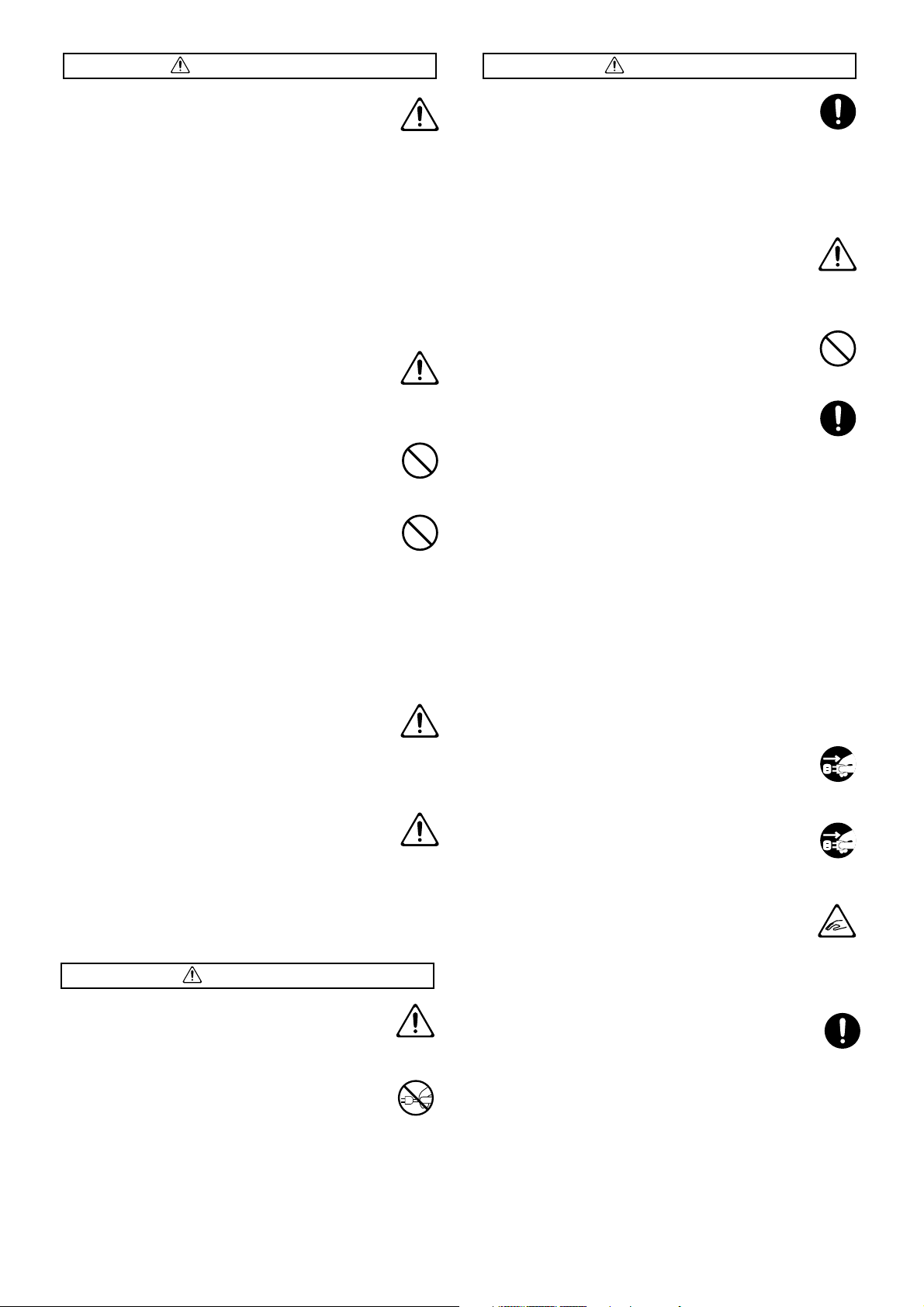
WAARSCHUWING
VOORZICHTIG
0:
• Zet direct de stroom uit, haal het netsnoer uit het
stopcontact en breng het apparaat voor onderhoud
naar uw handelaar, het dichtstbijzijnde Roland
Service Centrum of een erkend Roland distributeur,
te vinden op de ‘Informatie’ pagina, indien:
• Het netsnoer of de stekker is beschadigd, of
• Er rook of een ongewone geur optreedt
• Er objecten of vloeistof in het apparaat terecht zijn
gekomen, of
• Het apparaat in de regen heeft gestaan (of op
andere wijze nat is geworden), of
• Het apparaat niet normaal schijnt te functioneren
of een duidelijke verandering in werking laat zien.
.................................................................................................................
13
• In huishoudens met kleine kinderen moet een
volwassene toezicht houden, totdat het kind in staat
is de regels, die essentieel zijn voor een veilige
bediening van het apparaat op te volgen.
.................................................................................................................
014
• Bescherm het apparaat tegen zware schokken. (Laat
het niet vallen!)
.................................................................................................................
015
• Steek het netsnoer van dit apparaat niet in een
stopcontact, waar een buitensporig aantal andere
apparaten gebruik van maakt. Wees in het bijzonder
voorzichtig bij het gebruik van verlengsnoeren – de
totale hoeveelheid stroom, die door alle aangesloten
apparaten wordt gebruikt, mag nooit de stroom
classificatie (watts/ampères) van het verlengsnoer
overschrijden. Door overmatige ladingen kan de
isolatie van het snoer verhit raken en uiteindelijk
smelten.
.................................................................................................................
016
• Voordat u dit apparaat in het buitenland gaat
gebruiken, neemt u contact op met uw verkoper, het
dichtstbijzijnde Roland Service Centrum of een
erkend Roland distributeur. Deze zijn te vinden op de ‘Informatie’ pagina.
..........................................................................................................
026
• Plaats geen voorwerpen die water bevatten (zoals
bloemenvazen) op dit apparaat. Vermijd ook het
gebruik van insecticiden, parfums, alcohol,
nagellak, spuitbussen e.d. in de buurt van het
apparaat. Vloeistoffen die op het apparaat
gemorst worden dient u direct m.b.v. een droge zachte
doek weg te vegen.
..........................................................................................................
VOORZICHTIG
101a
• Het apparaat dient op een zodanige wijze geplaatst
te worden, dat er voldoende ventilatieruimte
beschikbaar is.
..........................................................................................................
102b
• Wanneer de stekker in het stopcontact of in dit
apparaat word gestoken of eruit wordt gehaald,
houdt u deze altijd bij de stekker zelf vast.
..........................................................................................................
116
• Haal de adapter regelmatig uit het stopcontact, en
maak deze met een droge doek schoon om stof en
andere opeenhopingen te verwijderen. Verwijder
de adapter ook uit het stopcontact, wanneer u het apparaat
langere tijd niet zult gebruiken. Ophoping van stof tussen
de stekker en het stopcontact kan tot verminderde isolatie
leiden en brand veroorzaken.
..........................................................................................................
104
• Probeer het in elkaar verwikkeld raken van
snoeren en kabels te voorkomen. Bovendien
zouden alle snoeren en kabels buiten het bereik van
kinderen geplaatst moeten worden.
..........................................................................................................
106
• Ga nooit boven op dit apparaat staan, en plaats er
geen zware objecten op.
..........................................................................................................
108d: Selection
• Wanneer u het apparaat wilt verplaatsen, volgt u
dan hieronder genoemde veiligheidsmaatregelen
op. Er zijn minimaal twee personen nodig om het
apparaat op veilige wijze op te tillen en te
verplaatsen. Het dient voorzichtig behandeld te
worden en waterpas gehouden te worden. Zorg ervoor, dat
u het apparaat stevig vasthoudt om uzelf tegen verwondingen en het apparaat tegen beschadiging te beschermen.
• Controleer of de schroeven waarmee het apparaat op de
standaard is bevestigd niet zijn losgeraakt. Draai ze weer
stevig vast wanneer u merkt dat ze losgeraakt zijn.
• Neem de stekker uit het stopcontact.
• Koppel alle kabels los, waardoor het apparaat met
andere apparatuur is verbonden.
• Klap de hoogteverstelling van de pedalen (pag. 17)
omhoog.
• Sluit het deksel.
• Klap de muziekstandaard naar beneden.
..........................................................................................................
109a
• Voordat u het apparaat gaat schoonmaken, zet u de
stroom uit, en haalt u het netsnoer uit het
stopcontact.(p. 17).
..........................................................................................................
110a
• Indien er onweer in uw omgeving wordt verwacht,
haalt u het netsnoer uit het stopcontact
..........................................................................................................
• Weest u voorzichtig bij het openen/sluiten van het
deksel, zodat uw vingers niet bekneld raken (pag.
16). Wanneer kleine kinderen het apparaat
gebruiken, is continu toezicht door een volwassene aan te
bevelen.
..........................................................................................................
118
• Wanneer u de bevestigingsschroeven, moeren en
kapjes van de muziekstandaard verwijdert, dient u
ze buiten het bereik van kleine kinderen te bewaren
om te voorkomen dat ze ingeslikt worden.
..........................................................................................................
4
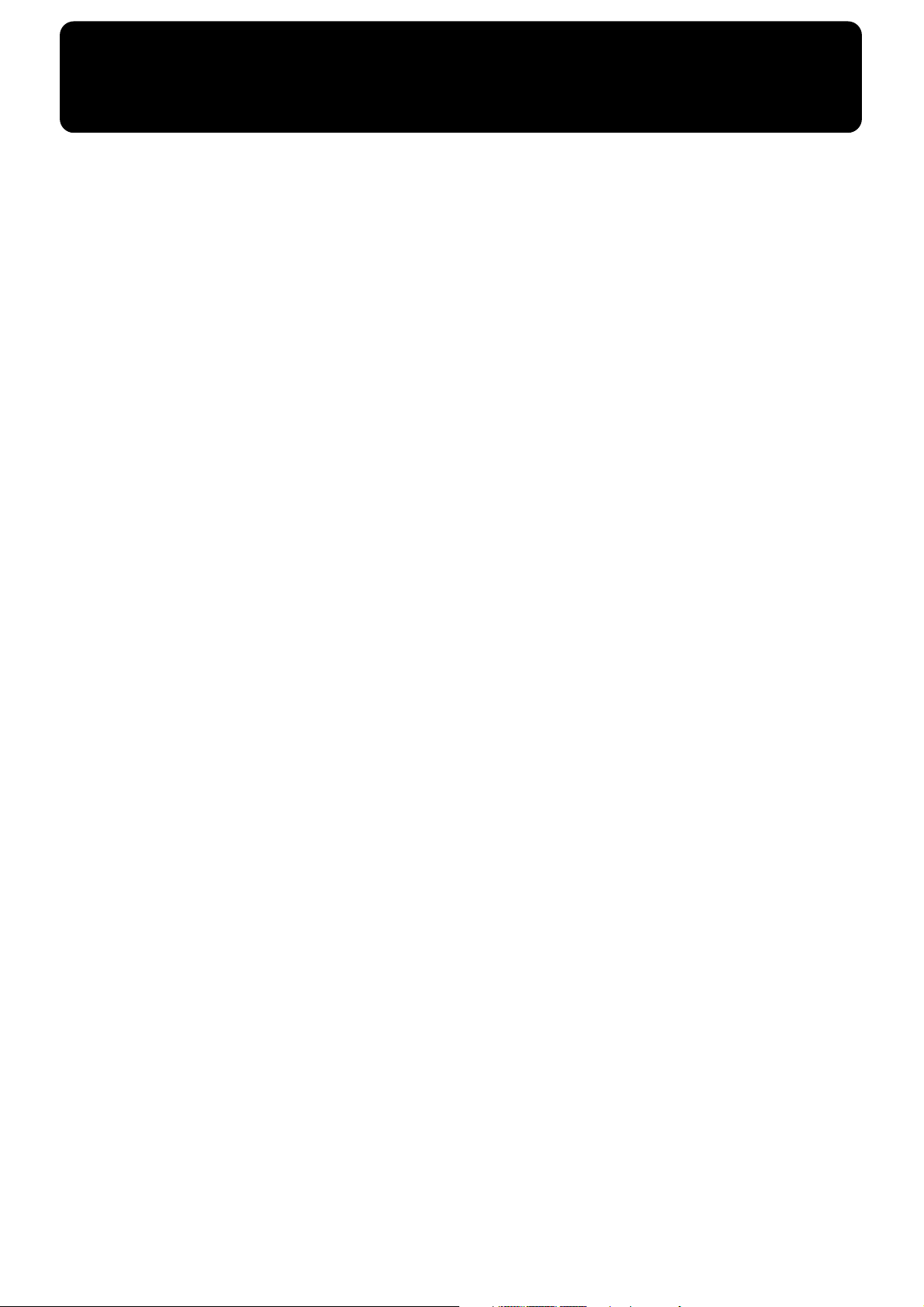
BELANGRIJKE OPMERKINGEN
Naast ‘BELANGRIJKE VEILIGHEIDSINSTRUCTIES’ en ‘HET APPARAAT OP EEN VEILIGE MANIER GEBRUIKEN’ dient u
de volgende punten aandachtig door te lezen:
Stroomvoorziening
• Gebruik dit apparaat niet op dezelfde stroomvoorziening
met een apparaat dat ruis veroorzaakt (zoals een elektrische
motor of variabel lichtsysteem).
• Zet alle apparaten uit, voordat u dit apparaat aan andere
apparaten aansluit. Dit voorkomt storing en/of schade aan
speakers of andere apparaten.
• Hoewel de LCD en LED uitstaan, wanneer de power knop
is omgezet, betekent dit niet dat het apparaat helemaal niet
meer aangesloten is op de stroom. Als u echt het hele apparaat uit moet zetten, zet dan eerst de power-knop uit, en
haal dan de stroomdraad uit de uitgang. Dit is de reden dat
de uitgang voor de stekker van de stroomdraad binnen
handbereik moet zijn.
Plaatsing
• Het gebruik van het apparaat in de buurt van versterkers
(of andere apparatuur die grote transformatoren bevat) kan
storing veroorzaken. Om dit probleem te verhelpen, kunt u
de oriëntatie van dit apparaat veranderen of het verder van
de storingsbron zetten.
• Dit apparaat zou met de ontvangst van radio en televisie
kunnen interfereren. Gebruik dit apparaat niet in de buurt
van zulke ontvangers.
• Er kan geluid worden geproduceerd als draadloze communicatieapparaten, zoals mobiele telefoons, werken in de
buurt van dit apparaat. Zo’n geluid kan ontstaan als u belt
of gebeld wordt of als u aan het converseren bent. Als u
zulke problemen ervaart, zult u deze draadloze communicatieapparaten moeten verplaatsen, zodat zij zich op een
grotere afstand van dit apparaat bevinden of deze uitschakelen.
• Neem het volgende in acht, wanneer u de floppy diskdrive
van dit apparaat wil gebruiken. Kijk voor verdere details
‘Voordat u de floppy diskettes gebruikt’ (p. 6).
• Plaats dit apparaat niet in de buurt van apparaten, die
een sterk magnetisch veld produceren (bijv.
luidspeakers).
• Installeer het apparaat op een solide, recht oppervlak.
• Verplaats het apparaat niet en stel het niet bloot aan
trillingen, terwijl de drive werkt.
• Stel het apparaat niet bloot aan direct zonlicht, plaats het
niet nabij apparaten die warmte uitstralen, laat het niet achter in een gesloten voertuig, en stel het niet bloot aan
extreme temperaturen. Laat geen verlichtingsapparatuur
die normaliter gebruikt wordt als de lichtbron vlakbij het
apparaat is (zoals een pianolicht) of krachtige spotlights
voor langere tijd op het zelfde gebied schijnen. Overmatige
hitte kan het apparaat vervormen of verkleuren.
• Wanneer het apparaat van de ene plaats naar de andere
wordt verplaatst, waar de temperatuur en/of vochtigheid
heel anders is, kunnen er waterdruppels (condensatie) in
ontstaan. Gebruik van het apparaat in deze conditie kan
resulteren in schade of storing. Laat het apparaat daarom
voor gebruik een aantal uren staan, totdat de condensatie is
verdwenen.
• Laat geen rubber, vinyl of vergelijkbaar materiaal voor langere tijd op het apparaat liggen. Zulke objecten kunnen de
afwerking verkleuren of op een andere manier schadelijk
effect hebben.
• Laat geen objecten op het toetsenbord of het pedaalbord liggen. Dit kan storing veroorzaken, zoals toetsen die ophouden met het produceren van geluid.
• Plak geen stickers en soortgelijke apparaaten op het instrument. Het verwijderen van dit soort zaken kan de afwerking aan de buitenkant beschadigen.
Onderhoud
• Gebruik voor het schoonmaken van het apparaat een
zachte, droge doek of één die ietwat vochtig is. Veeg het
hele oppervlak schoon met gelijke kracht, door de doek te
bewegen in de richting van de nerven van het hout. Te hard
op dezelfde plek vegen kan de afwerking beschadigen.
• Gebruik nooit benzine, verdunner, alcohol of oplosmiddelen om verkleuren of vervormen te voorkomen.
Reparatie en data
452
• Wees er op bedacht dat de inhoud van het geheugen verloren kan gaan als u het apparaat laat repareren. Van belangrijke gegevens moet u altijd een reservekopie maken, in een
ander MIDI apparaat (bijvoorbeeld een sequencer), computer of op papier opgeschreven (indien mogelijk). Tijdens
reparaties wordt getracht het verlies van data te vermijden.
Echter, in bepaalde gevallen (wanneer het schakelsysteem
van het geheugen zelf niet meer werkt) kan data helaas niet
meer hersteld worden. Roland is niet verantwoordelijk voor
dit soort dataverlies.
Verdere
voorzorgsmaatregelen
551
• Wees er op bedacht, dat de inhoud van het geheugen door
storingen of onjuist gebruik van het apparaat onherstelbaar
verloren kan gaan. Om uzelf tegen het risico van verlies van
belangrijke gegevens te beschermen, raden wij u aan om
van tijd tot tijd een reservekopie van belangrijke gegevens,
die u in het geheugen van het apparaat heeft opgeslagen, te
maken.
552
• De inhoud van data die op een opslagapparaat is opgeslagen (bijvoorbeeld een CD-R/RW disk), kan helaas niet meer
hersteld worden, wanneer deze verloren is gegaan. Roland
Corporation is niet verantwoordelijk voor dit soort dataverlies.
• Behandel de knoppen, schuifregelaars of andere bedieningsknoppen van dit apparaat met gepaste voorzichtigheid. Dit geldt ook voor het gebruik van de stekkers en
aansluitingen. Ruwe behandeling kan tot storingen leiden.
• Sla nooit op het beeldscherm, en voer er geen hoge druk op
uit.
• Tijdens normale werking zal het scherm een geringe hoeveelheid geluid produceren.
• Tijdens het aansluiten en/of loskoppelen van alle kabels,
houdt u deze bij de aansluiting zelf vast – trek nooit aan de
kabel. Op deze manier vermijdt u kortsluiting of schade aan
de interne elementen van de kabel.
• Tijdens normale werking zal het apparaat een geringe hoeveelheid warmte afgeven.
• Om te vermijden dat u uw buren stoort, probeert u het
5
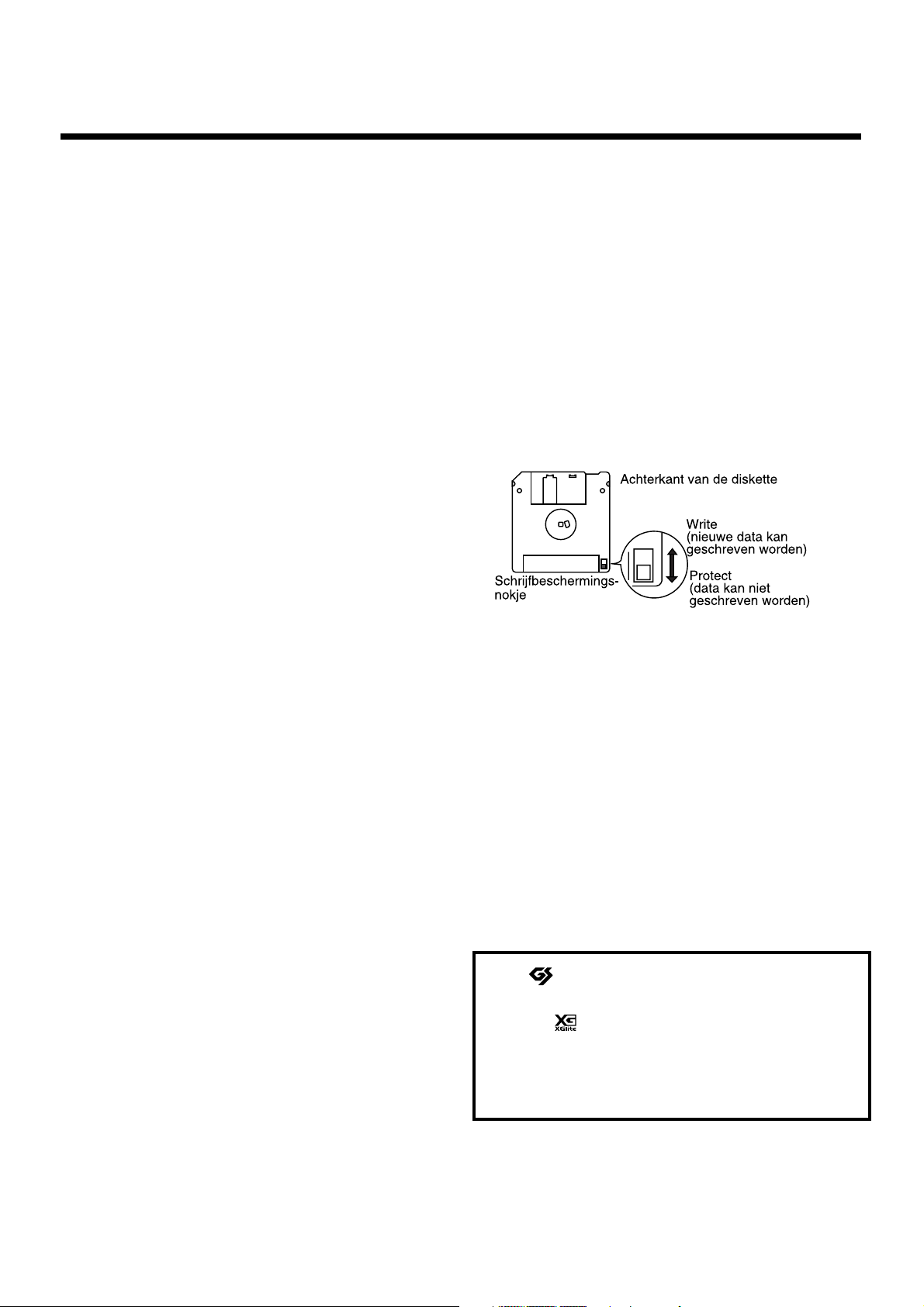
BELANGRIJKE OPMERKINGEN
volume van dit apparaat op een redelijk niveau te houden.
U kunt ervoor kiezen om een koptelefoon te gebruiken,
zodat u zich geen zorgen om de personen in uw naaste
omgeving hoeft te maken (‘s nachts in het bijzonder.)
• Wanneer u het apparaat moet transporteren, verpakt u het
in de originele doos (inclusief schokabsorberend materiaal).
Anders zult u soortgelijk verpakkingsmateriaal moeten
gebruiken.
• Oefen bij het gebruik geen onnodig grote kracht uit op de
muziekstandaard.
• Gebruik een Roland kabel om de aansluiting te maken.
Als u een kabel van een ander merk gebruikt, neem dan
notitie van onderstaande voorzorgsmaatregelen.
• Sommige aansluitkabels bevatten weerstanden. Gebruik
voor het aansluiten van dit apparaat geen kabels, die
weerstanden hebben. Bij gebruik van dit soort kabels
kan het geluidsniveau extreem laag of zelfs niet
hoorbaar zijn. Informatie over kabelspecificaties kunt u
bij de fabrikant van de kabel verkrijgen.
• Voordat u het deksel van het keyboard opent of sluit, dient
u altijd te controleren dat er geen huisdieren of andere
kleine dieren zich bovenop het instrument bevinden (u
dient ze uit de buurt van het keyboard en het deksel te houden) Als u hier geen rekening mee houdt kan als gevolg van
het ontwerp van het apparaat een huisdier of ander klein
dier in het apparaat gevangen raken. Als dit voorkomt dient
u onmiddellijk het apparaat uit te schakelen en kabel uit het
stopcontact te halen. U moet dan de verkoper benaderen
waar u het instrument hebt aangeschaft of het dichtstbij-
zijnde Roland Service Center.
Voordat u diskettes gebruikt
De diskdrive hanteren
602
• Installeer het apparaat op een solide, recht oppervlak in een
trillingsvrije ruimte.
• Vermijd direct gebruik van het apparaat, nadat het verplaatst is naar een ruimte die een andere vochtigheidsgraad
heeft. Snelle omgevingsveranderingen kunnen condensatie
in de drive veroorzaken, wat deze negatief beïnvloedt en/of
diskettes beschadigt. Laat het apparaat aan de nieuwe
omgeving wennen (een aantal uren) wanneer het is verplaatst, voordat u ermee gaat werken.
• Om een diskette in te voeren, drukt u het voorzichtig maar
stevig in de drive – u hoort een klik. Om een diskette te verwijderen drukt u stevig op de EJECT knop. Gebruik geen
overdreven kracht om de diskette te verwijderen.
• Verwijder nooit een diskette, wanneer deze aan het lezen of
schrijven is, omdat dat het magnetisch oppervlak van de
diskette kan beschadigen, wat deze onbruikbaar maakt. (De
indicator van de diskdrive zal helemaal oplichten, wanneer
de drive bezig is met het lezen of schrijven van data. Normaalgesproken zal de indicator minder fel oplichten of uit
zijn.)
• Verwijder elke diskette voor u het apparaat aan- of uitzet.
• Om schade aan de bovenkant van de diskdrive te voorkomen moet u altijd proberen de diskette recht te houden (niet
afwijkend in een richting), terwijl u hem in de drive stopt.
Druk hem er stevig maar voorzichtig in. Gebruik nooit
overdreven kracht.
• Stop alleen diskettes in de diskdrive om storing en/of
schade te voorkomen. Stop er geen ander soort schijf in.
Zorg ervoor, dat er geen paper clips, muntjes of andere
vreemde voorwerpen in de drive terecht komen.
Diskettes hanteren
• Diskettes zijn schijfjes van plastic met een dun laagje magnetisch materiaal. Microscopische precisie is nodig om grote
hoeveelheden data op zo’n klein oppervlak op te kunnen
slaan. Om de integriteit ervan te verzekeren moet u op het
volgende letten als u diskettes gebruikt:
• Raak het magnetische veldje in de diskette nooit aan.
• Leg diskettes niet op stoffige of vieze plekken.
• Stel diskettes niet bloot aan extreme temperaturen (bijv.
in direct zonlicht of in een afgesloten voertuig). De
aangeraden temperatuur is 10 tot 50 graden Celsius.
• Stel diskettes niet bloot aan sterke magnetische velden,
zoals die van luidsprekers.
• Diskettes hebben een ‘schrijf bescherm’ hoekje, dat de
inhoud van de diskette tegen wissen beschermt. Het is aan
te raden dat dit hoekje in de ‘bescherm’ positie staat, en pas
in de ‘schrijf’ positie wordt gezet, wanneer u nieuwe data
op de diskette wil schrijven.
•
653
• Het identificatie etiket moet goed op de diskette worden
geplakt. Als het etiket van de diskette loskomt, wanneer
deze in de drive zit, kan het moeilijk zijn om de diskette te
verwijderen.
• Leg alle diskettes op een veilige plaats om beschadiging te
voorkomen en ze te beschermen tegen stof, vuil en ander
gevaar. Als u een vieze of stoffige diskette gebruikt loopt u
het risico om de diskette te beschadigen, en het kan leiden
tot storing van de diskdrive.
• Diskettes die uitvoeringsdata voor dit apparaat bevatten
dienen altijd beveiligd te zijn (het schrijfbeschermingsnokje
dient op ‘Protect’ te staan) voordat u ze in de drive van een
ander apparaat steekt (behalve de PR-3000 of een product
uit de G, MT, KR of Atelier series) of in de drive van een
computer. Als u dit niet doet (het schrijfbeschermingsnokje
blijft in de ‘Write’ positie staan) kan de diskette onbruikbaar
worden als u deze in de drive van een apparaat plaatst (om
bijvoorbeeld de inhoud ervan te bekijken of data te laden).
* GS ( ) is een geregistreerd handelsmerk van Roland
Corporation.
* XG lite ( ) een geregistreerd handelsmerk van Roland
Corporation.
* Alle apparaatnamen die in dit document worden
genoemd zijn handelsmerken of geregistreerde handelsmerken van hun respectieve eigenaren.
6
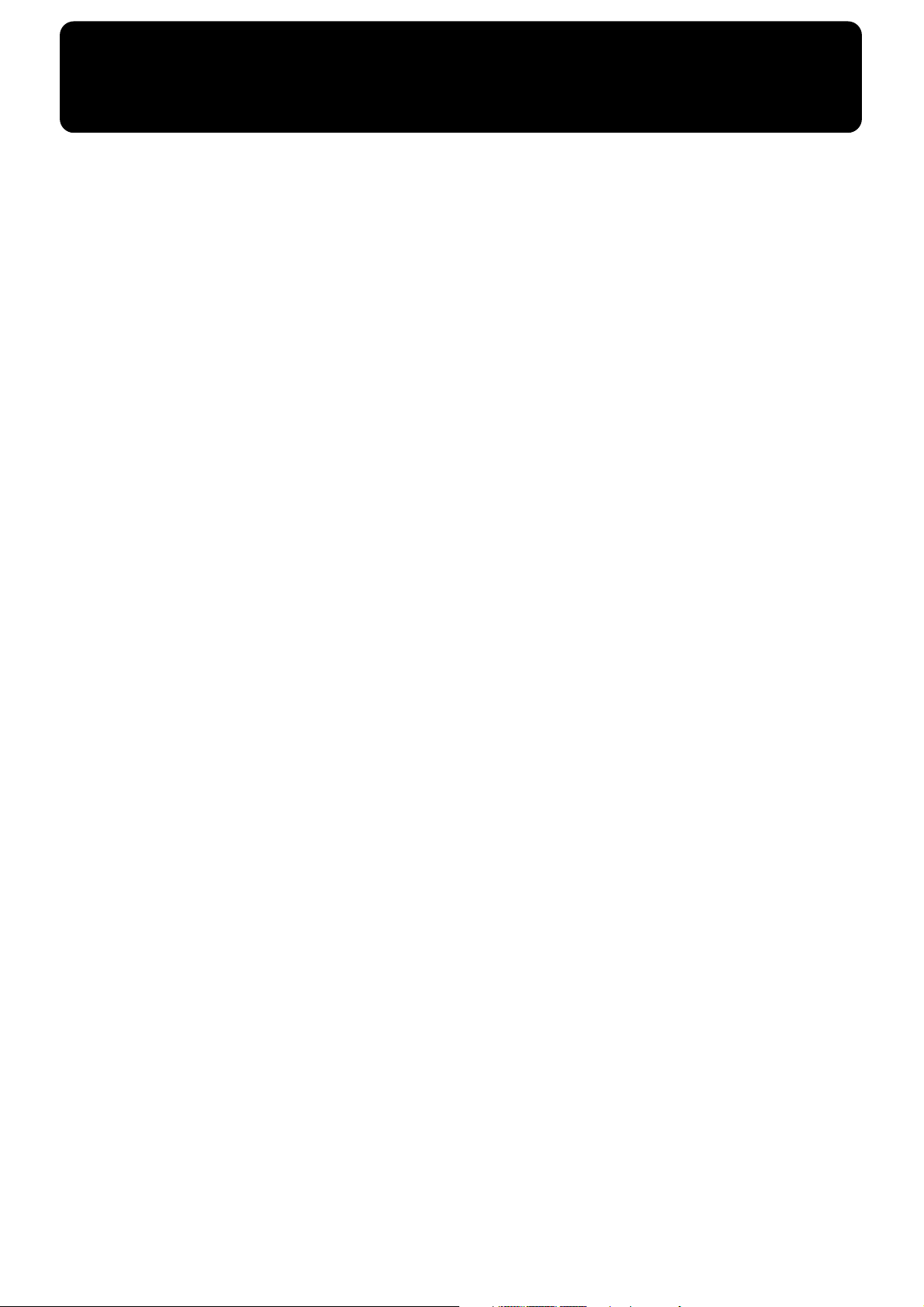
Hoofdkenmerken
Fundamentele begrippen van de ATELIER serie
Een complete set orgelgeluiden
Een breed assortiment van fundamentele orgelgeluiden, variërend van jazzorgel en pijporgel tot theaterorgel is
beschikbaar, zodat u toegang heeft tot alle geluiden die u van een orgel verwacht.
De layout van het bedieningspaneel is gebaseerd op een traditie van nadruk op effectieve
werking
Gebaseerd op het idee, dat u in staat moet zijn om te gaan zitten en direct te beginnen met spelen, zijn de
besturingsknoppen van het paneel logisch geplaatst, waardoor een makkelijke en intuïtieve werking verzekerd wordt.
Alle modellen van de ATELIER serie hebben dezelfde werking, wat ervoor zorgt dat u meteen kunt spelen, zelfs als u van
model wisselt.
Geluid van hoge kwaliteit dat u zonder aanpassing kunt gebruiken
Naast een breed assortiment van orgelgeluiden zijn ook geluiden van hoge kwaliteit als snaren en koperen instrumenten
aanwezig. U kunt gemakkelijk geluiden selecteren en plezier hebben in het spelen, zonder dat u moeilijke aanpassingen
hoeft te doen.
Uitgebreid lager toetsenbord met demperpedaal voor pianoachtige expressies
De piano is onvervangbaar voor het spelen van muziek uit deze tijd. Op de ATELIER serie heeft het lager toetsenbord een
uitgebreide variatie, die u de expressieve kracht van een piano geeft.
Het ontwerp gebruikt bestaande muziekgegevens
De ATELIER serie is zo ontworpen dat u zich meteen thuis voelt en kunt beginnen met spelen, zelfs op nieuwe modellen.
Ook op de uitwisselbaarheid van gegevens is gelet, en gegevens van songs of registraties van eerdere modellen kunnen
zonder verandering gebruikt worden.
Muziekstijlen van over de hele wereld
Veel van de favoriete muziekstijlen van over de hele wereld (ritme en automatische begeleidingspatronen) zijn
ingebouwd, zodat u kunt genieten van een internationale variëteit aan muziekstukken.
Maak volop gebruik van SMF muziekbestanden
Doordat de AT-15 met GM2 uitgerust is, de standaard in SMF muziekbestanden, heeft u toegang tot de rijkdom aan in de
winkel verkrijgbare SMF muziekbestanden. U kunt ook delen muteren, zodat u voor elke hand apart kunt oefenen en
samen met de muziekbestanden kunt spelen.
Hoofdkenmerken
Zeer realistische ritmes en automatische begeleidingsfuncties
Alle ritmes gebruiken gegevens en oefeningen van professionele drummers, gekenmerkt door patronen van hoge kwaliteit
met alle stemmingen en nuances. Verder kunt u automatische begeleiding gebruiken perfect bij elk ritme passend om u het
gevoel te geven dat u met uw eigen band op de achtergrond speelt.
Nieuw ontwikkelde actieve expressiegeluiden
Voor sommige geluiden zal het bewegen van het expressiepedaal niet alleen het volume doen variëren, maar ook de toon
of andere geluiden wijzigen. Van pianissimo tot fortissimo, het karakter van de toon van het geluid zal veranderen als u
een crescendo uitvoert. Daarnaast worden snaren onder de pianoklanken hoorbaar, wat dynamische verandering
teweegbrengt.
7
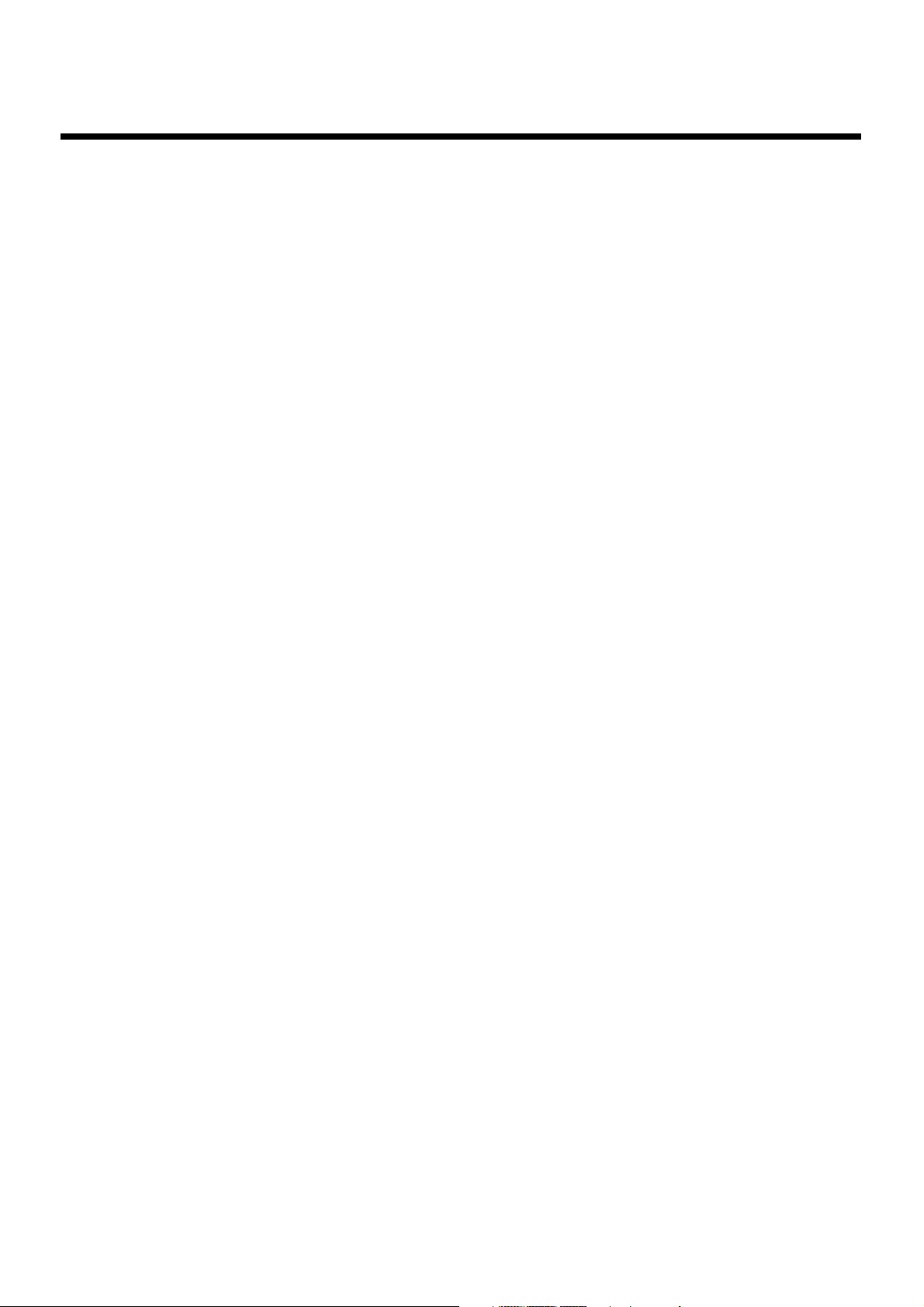
Hoofdkenmerken
Menselijke klanken
Naast een volledig aantal orgelgeluiden bevat de AT-15 ook tonen met een brede variatie aan menselijke vocale kwaliteit,
waaronder ‘Jazz Scat’, die verandert afhankelijk van hoe stevig u toetsen indrukt, en ‘klassieke’ menselijke klanken.
‘Music Assistant’ functies
Met de ‘Music Assistant’ functie kunt u gemakkelijk geschikte ritme en geluidsinstellingen oproepen door simpelweg een
gewenste atmosfeer voor uw song te selecteren.
Registratieknoppen
De AT-45 heeft acht zeer zichtbare en intuïtieve knoppen, waarmee u registraties kunt oproepen, voor het wisselen tussen
toon en ritme instellingen. Deze zijn tussen de bovenste en onderste hendels geplaatst, zodat ze tijdens het spelen in
realtime gemakkelijk te bereiken zijn .
Harmonische intelligentie
De Harmonische intelligentie functie voegt automatisch aan het bovenste toetsenbordgeluid harmonie toe, volgens het
stuk dat u op het onderste toetsenbord speelt. Dit geeft u een grotere diepte in klank en een dynamischer speelwijze.
U kunt de interne ritmes ordenen met de Rhythm Customize functie
U kunt de ‘Rhythm Customize’ functie gebruiken om de interne ritmes te bewerken, door bijvoorbeeld een cimbaal aan het
einde toe te voegen of de drumtoon in een patroon te veranderen.
64-toons keyboard voor een groot bereik
De AT-45 bevat 64 toetsen op het onderste keyboard, net als een piano beginnend bij de A-noot, waardoor het gemakkelijk
is om corresponderende pianostukken op dit apparaat te spelen.
U kunt het keyboard opdelen om een solo klank te spelen. Ook kunt u de Drum/SFX functie gebruiken om drumgeluiden
aan het gehele onderste keyboard toe te wijzen.
Notatie in het LCD-scherm
Opgenomen data of geladen muziekdata kan op het grote LCD-scherm als muzieknoten weergegeven worden. U kunt
spelen vanaf een notatie of de notatie controleren van de song die u opgenomen heeft.
Het LCD-scherm is daarnaast prima leesbaar in kleur en dus gemakkelijk in gebruik.
Robuuste reproductiemogelijkheden - zelfs de lage noten en de Reverb
Een krachtig laag bereik met en een volle, allesomvattende Reverb zijn hoofdkarakteristieken van het orgel.
De 25cm speaker en de speaker box van het apparaat laat alle lage tonen duidelijk naar voren komen. Daarnaast
produceert Reverb met RSS-technologie de intense ambiance en volle aanwezigheid van geluid, zoals dat bijvoorbeeld in
een kathedraal klinkt.
8
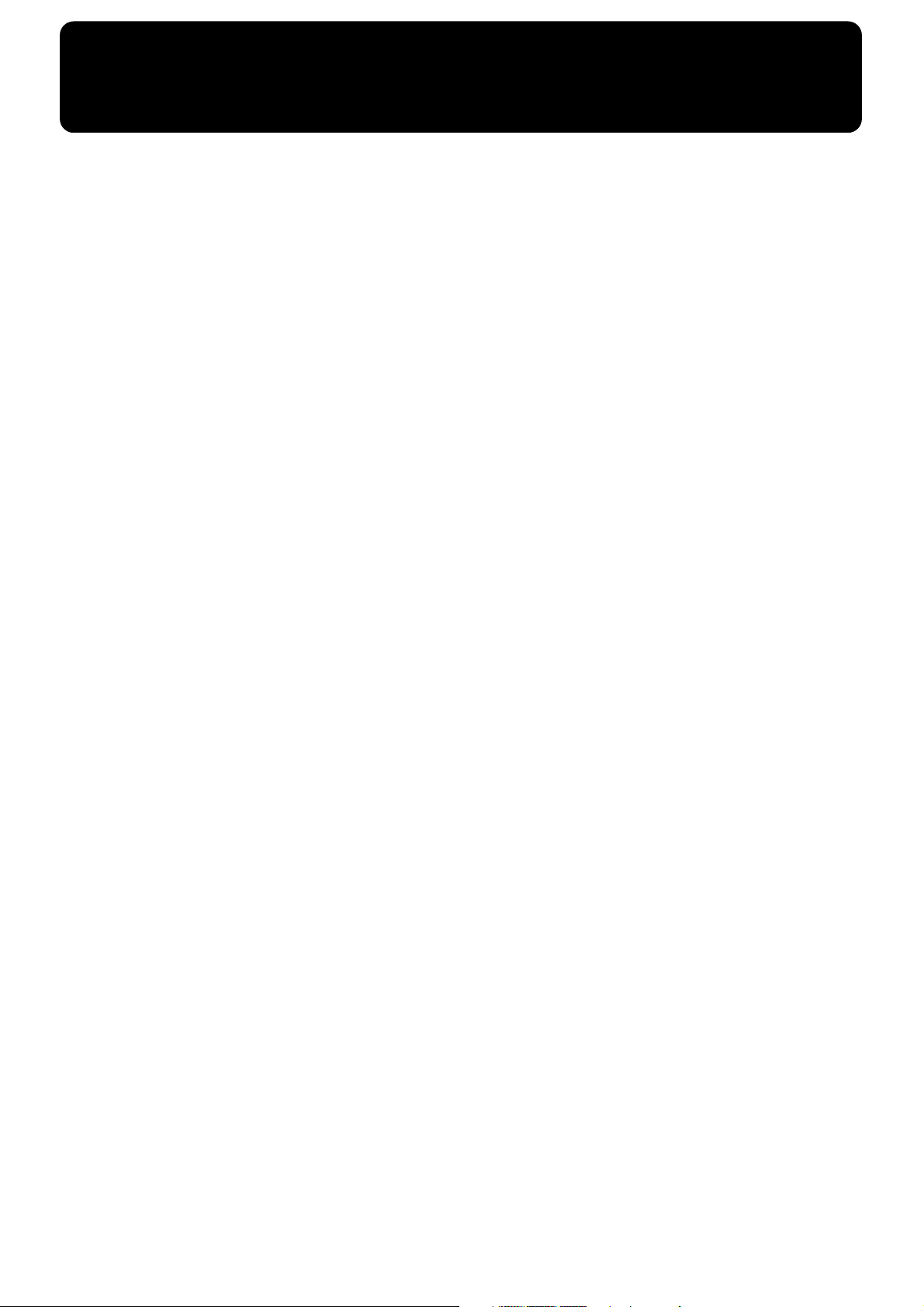
Inhoud
HET APPARAAT OP EEN VEILIGE MANIER GEBRUIKEN ............................................................ 3
BELANGRIJKE OPMERKINGEN............................................................................................................ 5
Hoofdkenmerken.....................................................................................7
Paneelbeschrijving ...............................................................................14
Voordat u begint met spelen................................................................16
Het deksel openen/sluiten...................................................................................................................... 16
De muziekstandaard installeren ............................................................................................................16
Het aansluiten van de stroomkabel ....................................................................................................... 17
De stroom in en uitschakelen.................................................................................................................. 17
De stroom inschakelen .................................................................................................................17
Het uitschakelen van de stroom ................................................................................................. 17
Het gebruik van de koptelefoon............................................................................................................. 18
Het gebruik van een microfoon.............................................................................................................. 18
Het herstellen van de fabrieksinstellingen ...........................................................................................19
Alle instellingen behalve het gebruikersgeheugen naar de fabrieksinstellingen herstellen ......... 20
Over het scherm....................................................................................22
Het hoofdscherm en gerelateerde schermen begrijpen........................................................... 22
Handige functies ...................................................................................26
Het luisteren naar demo songs...............................................................................................................26
Music Assistant functie............................................................................................................................ 28
Music Assistant zoekfunctie........................................................................................................ 30
Over de Quick Guide functie..................................................................................................................32
Over het Index menu.................................................................................................................... 32
Hoofdstuk 1 Geluiden selecteren en afspelen ...................................34
Het selecteren van klanken ..................................................................................................................... 34
Over de klanken en Parts............................................................................................................. 34
Functies van de Upper/Lower/Pedal Bass geluidsselectieknoppen.................................... 35
De bovenste en onderste klanken selecteren ............................................................................ 36
De pedaal bass klank selecteren.................................................................................................. 37
Het selecteren van Solo klanken .................................................................................................38
Een klank selecteren met de [Others] knop............................................................................... 39
Spelen met een menselijke klank ................................................................................................ 41
Spelen met een Active Expression klank................................................................................... 43
Het aanpassen van de volume balans ................................................................................................... 44
De toonhoogte in stappen van een octaaf transponeren (Octave Shift) ........................................... 46
Drumgeluiden of geluidseffecten afspelen met het gehele onderste keyboard (Drums/SFX) .... 48
Het veranderen van de Drum/SFX Set...................................................................................... 49
Noten vasthouden op het onderste keyboard (Lower Hold)............................................................. 50
Hoofdstuk 2 Ritme gebruiken ..............................................................51
Het selecteren van een ritme................................................................................................................... 51
Ritmes gebruiken in het gebruikersgeheugen (User memory) .............................................. 52
Rhythm Search............................................................................................................................... 53
9
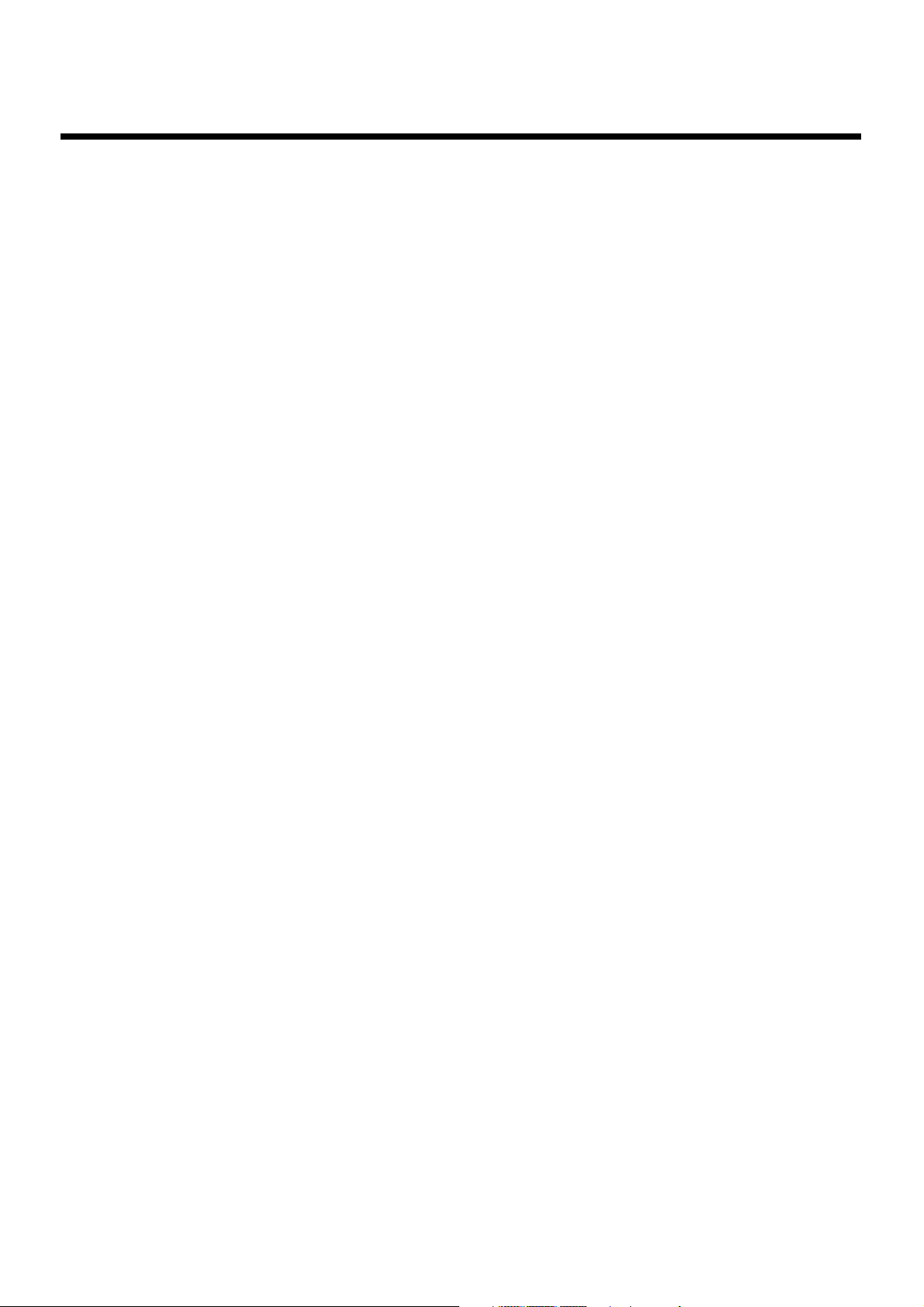
Inhoud
Ritmes afspelen......................................................................................................................................... 55
Starten bij het indrukken van een knop..................................................................................... 55
Het ritme automatisch laten starten, wanneer u het onderste keyboard of pedaalbord
bespeelt (Sync Start)...................................................................................................................... 56
Het stoppen van een ritme........................................................................................................... 57
Het tempo van een ritme veranderen.................................................................................................... 57
Aftellen aan het einde van een intro......................................................................................................58
Een ritme en automatische begeleiding afspelen................................................................................. 58
Het ritme of automatische begeleiding gevarieerd maken ................................................................ 59
Het arrangement van de begeleiding veranderen (Style Orchestrator)................................ 59
Akkoorden versimpeld spelen ...............................................................................................................60
Leading bass functie................................................................................................................................. 62
Een simpele manier om automatische begeleidingsinstellingen te maken
(One Touch Program) ..............................................................................................................................64
Het gebruik van een ritme op diskette.................................................................................................. 66
Het plaatsen en verwijderen van een diskette.......................................................................... 66
De styles op een music style diskette bekijken ......................................................................... 67
Ritmes van diskettes naar het gebruikersgeheugen kopiëren ........................................................... 68
De ritmes in het gebruikersgeheugen herstellen naar de fabrieksinstellingen ............................... 70
Ritmes van het gebruikersgeheugen kopiëren naar diskettes ........................................................... 71
De volgorde van de ritmes in het gebruikersgeheugen veranderen ................................................ 73
De namen van ritmes in het gebruikersgeheugen veranderen.......................................................... 75
Ritmes uit het gebruikersgeheugen verwijderen................................................................................. 77
Hoofdstuk 3 De registratieknoppen gebruiken ..................................79
Registraties opslaan.................................................................................................................................. 80
Een registratie oproepen.......................................................................................................................... 81
Hoe een registratie op te roepen (DELAYED) .......................................................................... 81
Hoe een registratie op te roepen (INSTANT) ...........................................................................81
De timing van het oproepen van registraties veranderen ...................................................... 82
Automatisch registreren wanneer u van paneelinstellingen wisselt................................................83
Een naam aan een registratieset toewijzen ........................................................................................... 84
Het formatteren van diskettes ................................................................................................................ 86
Registratiesets op diskette opslaan ........................................................................................................ 88
Vooraf opgeslagen registratiesets naar de AT-45 laden .....................................................................91
Een set registraties laden.............................................................................................................. 91
Een individuele registratie laden................................................................................................93
Een set registraties van een diskette verwijderen................................................................................ 96
De registratievolgorde op de diskette veranderen.............................................................................. 98
Registraties gebruiken die op een eerder model gemaakt zijn..........................................................99
Hoofdstuk 4 De Performancefuncties gebruiken.............................102
Naar een andere toonsoort transponeren (Key Transpose) .............................................................102
Decay (vertraging) aan het geluid toevoegen (Demperpedaal) ......................................................103
Pitch bend (toonverbuiging) en vibrato effecten ............................................................................... 103
Het gebruik van de voetschakelaar ..................................................................................................... 104
De functie van de voetschakelaar veranderen........................................................................105
De voetschakelaar gebruiken om van registratie te wisselen............................................... 106
Het aanpassen van het algemene volume door het gebruik van een expressie pedaal...............107
De diepte van het expressiepedaal aanpassen........................................................................ 108
10
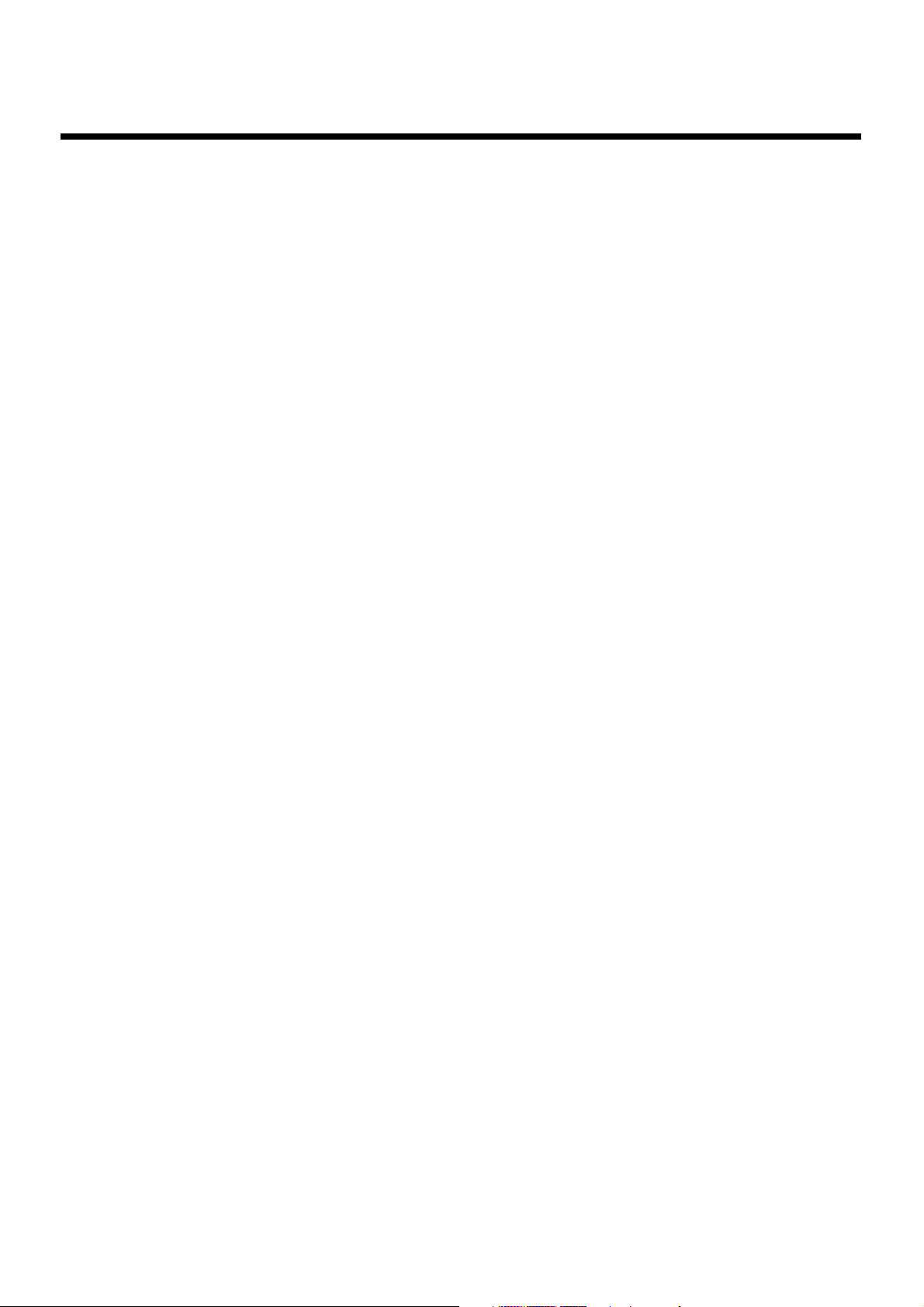
Inhoud
Hoofdstuk 5 Effecten aan een klank toevoegen ..............................109
Harmonie toevoegen aan een melodie (Harmonische intelligentie) ..............................................109
Het type van Harmony Intelligence veranderen.................................................................... 109
Het geluid moduleren (Rotary effect) ................................................................................................. 111
Rotary speed ................................................................................................................................112
Rotary Color................................................................................................................................. 113
Chorus effect ...........................................................................................................................................114
Sustain effect ........................................................................................................................................... 116
De sustain lengte veranderen.................................................................................................... 117
Reverb effect............................................................................................................................................118
Het Reverb type veranderen ..................................................................................................... 119
Het muurtype veranderen ......................................................................................................... 120
De diepte van de Reverb veranderen....................................................................................... 121
Hoofdstuk 6 Het keyboard effectief gebruiken ................................123
Het onderste keyboard effectief gebruiken ........................................................................................123
De soloklank op het onderste keyboard spelen (Solo [To Lower] knop)....................................... 124
Veranderen hoe de soloklank reageert ....................................................................................125
De soloklank en de Lower klank in lagen zetten.................................................................... 125
Het solo splitspunt veranderen................................................................................................. 126
Het onderste keyboard gebruiken om de Bass klank te spelen (Pedal [To Lower] knop) ..........127
Hoofdstuk 7 Het opnemen en afspelen van uw werk ......................128
Wat is een track knop? ............................................................................................................... 129
De track knoppen weergeven.................................................................................................... 130
SMF muziekbestanden en uitvoeringsdata op diskettes afspelen ..................................................130
Een track stilzetten (Track Mute) ......................................................................................................... 132
Individuele tracks van uitvoeringsdata stilzetten..................................................................133
Een notatie bekijken ............................................................................................................................... 134
De notatieinstellingen veranderen ........................................................................................... 135
Een uitvoering opnemen ....................................................................................................................... 137
Een uitgevoerde song afspelen.............................................................................................................138
Aftelling toevoegen dat bij de timing past (Count in play) ............................................................. 138
Elke Part apart opnemen ....................................................................................................................... 139
Opnieuw opnemen................................................................................................................................. 140
Een uitgevoerde song wissen (Song Clear) ........................................................................................ 141
De naam van een uitgevoerde song wissen (Rename) ..................................................................... 141
Uitgevoerde songs op diskette opslaan .............................................................................................. 143
Uitgevoerde songs naar de AT-45 laden.............................................................................................144
Uitgevoerde songs van diskette verwijderen..................................................................................... 145
Een nieuwe opnamelaag toevoegen aan SMF muziekbestanden ................................................... 146
Een song gebruiken met een ander tempo dan dat van de uitgevoerde song .............................. 147
Een deel van uw uitvoering opnieuw opnemen (Punch-in recording).......................................... 147
Drum Parts in lagen opnemen (Loop recording)............................................................................... 148
Opname met aftelling (Count-in)......................................................................................................... 149
Hoofdstuk 8 Muzikale uitvoeringsdata bewerken............................150
Een maat wissen (Delete measure) ......................................................................................................150
De opname van een track wissen (Delete track)................................................................................ 151
11
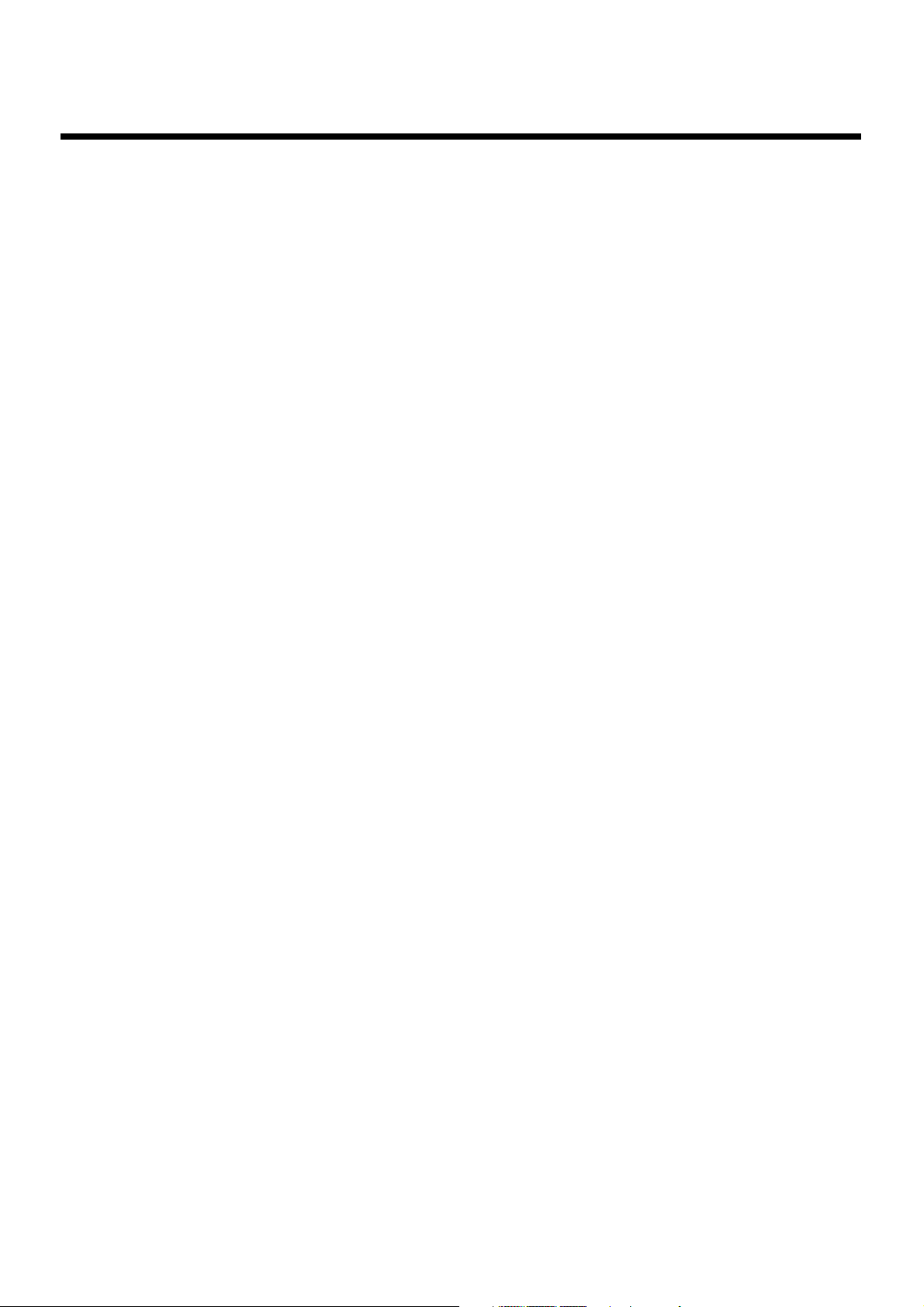
Inhoud
Data van geselecteerde maten wissen (Erase Event)......................................................................... 153
Maten kopiëren (Copy).......................................................................................................................... 155
Onnauwkeurigheden in de timing corrigeren (Quantize) ...............................................................156
Hoofdstuk 9 Originele begeleidings ritmes creëren........................158
Voorbereidingen voor het creëren van gebruikers ritmes ............................................................... 159
Het Rhythm Customize scherm weergeven ........................................................................... 159
De verdeling selecteren .............................................................................................................. 160
Het ritme laden............................................................................................................................ 161
Verdeelinstellingen maken ........................................................................................................ 162
Het ritme bewerken .................................................................................................................... 163
De gebruikte instrumenten veranderen en wijzigen .............................................................166
Door u gecreëerde ritmes verwijderen .................................................................................... 167
De naam van een gebruikers ritme veranderen (Rename) ...................................................167
Gebruikersritmes in het gebruikersgeheugen of op diskettes opslaan ..........................................168
Hoofdstuk 10 Verschillende andere instellingen .............................169
Instellen hoe het instrument reageert..................................................................................................169
De Initial Touch gevoeligheid aanpassen................................................................................ 169
De polyfonie van het pedaalbord veranderen........................................................................ 169
Performancefunctie instellingen .......................................................................................................... 170
Het toetsenbereik instellen waarop het demperpedaal van toepassing is .........................170
De functie van het expressiepedaal wijzigen.......................................................................... 170
Het keyboard selecteren waarop de pitch bend/vibrato hendel toegepast wordt ........... 171
Het pitch bend bereik veranderen............................................................................................ 172
Ritme instellingen................................................................................................................................... 172
Chord holt in/uitschakelen ....................................................................................................... 172
Aftelgeluid ................................................................................................................................... 173
Voorkomen dat ritmetempo’s automatisch wisselen ............................................................173
Registratie instellingen ..........................................................................................................................174
De timing veranderen waarop transpositie instellingen opgeroepen worden..................174
Composer instellingen........................................................................................................................... 175
De weergave van songteksten aan of uitzetten ......................................................................175
De toets veranderen wanneer u songs afspeelt (Play Transpose)........................................ 175
De metronoom instelling veranderen ...................................................................................... 176
Het volume van de metronoom instellen................................................................................ 176
Het geluid van de metronoom veranderen.............................................................................177
De beat instellen .......................................................................................................................... 177
Andere instellingen................................................................................................................................ 178
De standaardtoonhoogte veranderen (Master Tune) ............................................................178
Versturen van PC nummers toestaan ...................................................................................... 178
Het PC nummer instellen........................................................................................................... 179
MIDI IN Mode ............................................................................................................................. 179
Het midi verzendkanaal selecteren .......................................................................................... 180
Het Touch Screen herpositioneren ...........................................................................................181
De achtergrond van het hoofdscherm veranderen ................................................................181
Het stuiterende balletje van het hoofdscherm verwijderen.................................................. 182
De V-LINK functie gebruiken ................................................................................................... 182
12
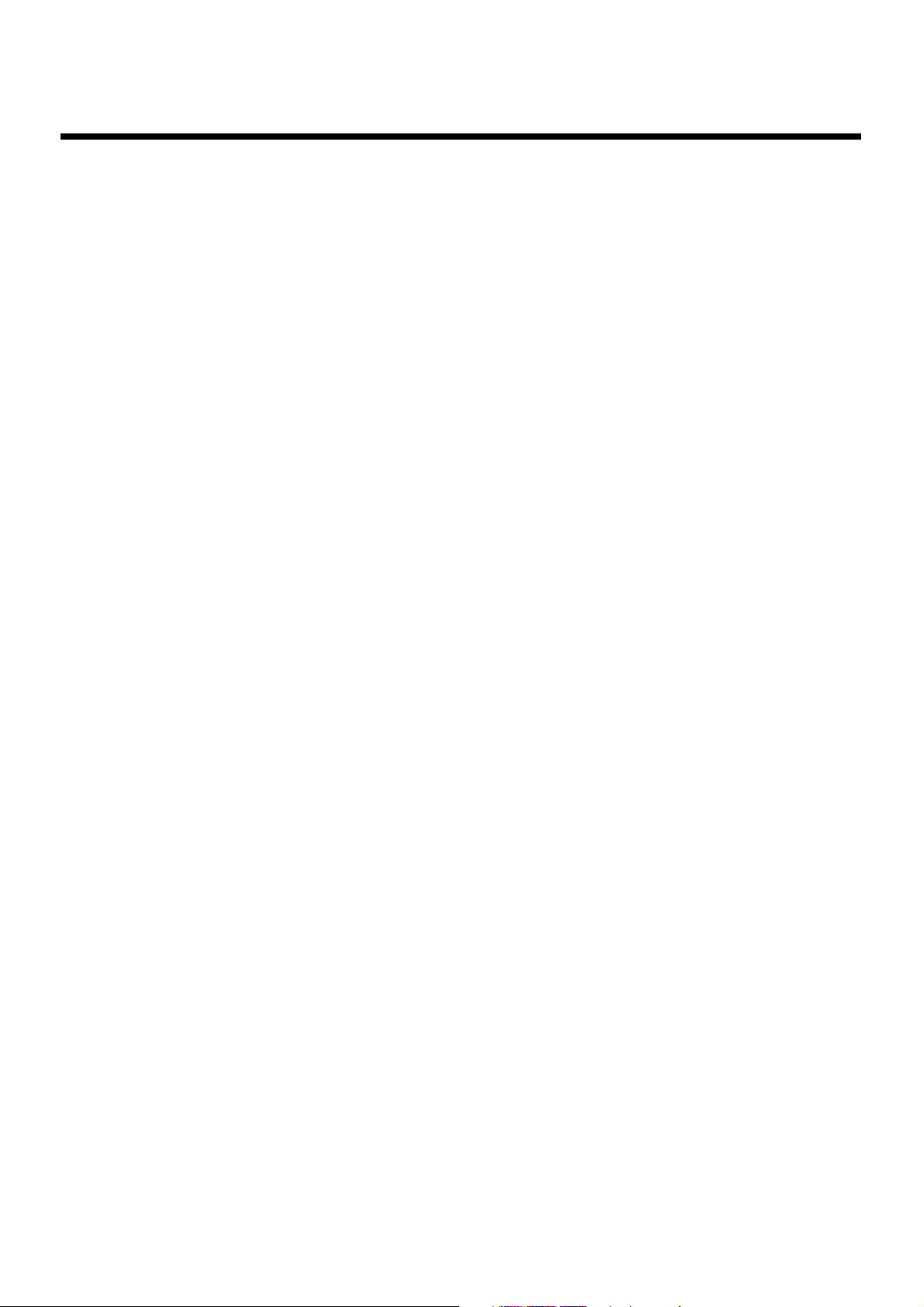
Inhoud
Hoofdstuk 11 Externe apparaten aansluiten ....................................184
Namen en functies van jacks en aansluitingen .................................................................................. 184
Aansluiten op audioapparatuur........................................................................................................... 185
MIDI apparaten aansluiten ................................................................................................................... 186
Een computer aansluiten.......................................................................................................................187
Probleemoplossing.............................................................................188
Foutmeldingen ....................................................................................194
Klankenlijst..........................................................................................196
Drums/SFX Set Lijst............................................................................198
Instrumentenlijst (Rhythm Customize functie) ................................201
Ritme lijst.............................................................................................208
Muziekstijl diskette lijst ......................................................................209
Akkoordenlijst .....................................................................................210
Begrippenlijst ......................................................................................212
Over de geluidsgenerator uit de ATELIER serie ...............................................................................213
Instellingen die opgeslagen worden nadat de stroom
is uitgeschakeld ..................................................................................214
Instellingen die opgeslagen worden nadat de stroom is uitgeschakeld ............................. 214
Instellingen die onder de registratieknoppen worden opgeslagen..................................... 214
Instellingen die onder de individuele registratieknoppen opgeslagen worden................ 214
MIDI Implementatiekaart.....................................................................215
Demosong lijst ....................................................................................216
Lijst van snelkoppelingen ..................................................................218
Specificaties ........................................................................................219
Index.....................................................................................................221
13
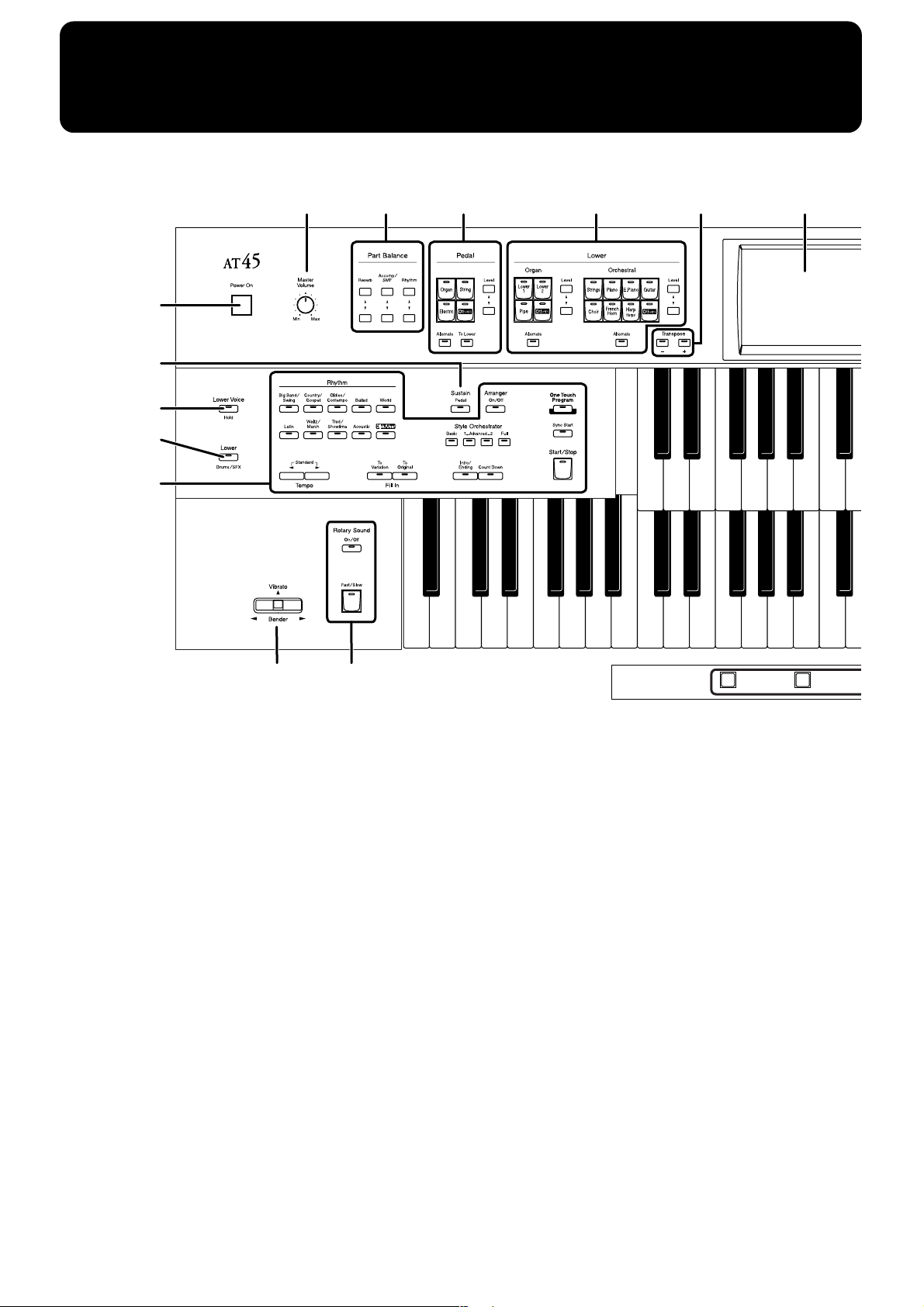
Paneelbeschrijving
1
16
13
14
15
432
75 6
17
1. [Power On] knop → p. 17
2. [Master Volume] knop → p. 17
3. Part balans [▲] [▼] → p. 44
4. Pedal Bass Klank keuzeknoppen → p. 37
Pedal Part
[Alternate] knop
[To Lower] knop → p. 127
Level [▲] [▼] knoppen → p. 44
5. Lower Voice keuzeknop → p. 36
Lower Organ Part
Lower Orchestral Part
[Alternate] knop
Level [▲] [▼] knoppen → p. 44
6. Transponeer [-][+] knoppen → p. 102
7. Touch Screen → p. 22
8. [Harmony Intelligence] knop → p. 109
18
Write
9. Upper Voice keuzeknoppen → p. 36
Upper Organ Part
Upper Orchestral Part
[Alternate] knop
Level [▲] [▼] knoppen → p. 44
10. Solo Voice keuzeknop → p. 38
Solo Part
[Alternate] knop
[To Lower] knop → p. 124
[Level [▲] [▼] knoppen → p. 44
11. Composer → p. 128
[Reset] knop
[Play/Stop] knop
[Rec] knoppen → p. 137
Track knoppen → p. 128
[Song] knop
[Registration] knop → p. 91
[Demo] knop → p. 26, p. 131
Manual
14
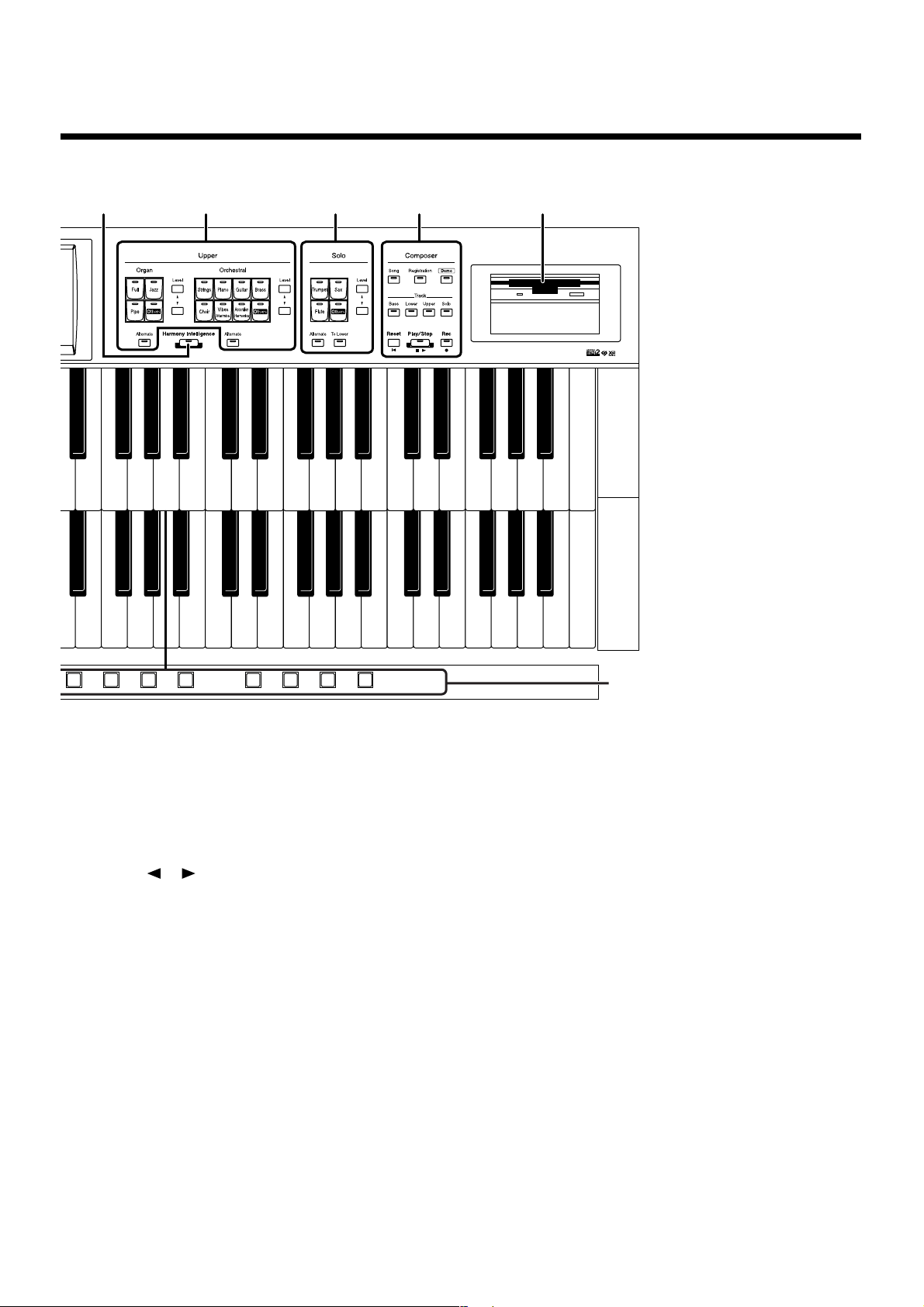
Paneelbeschrijving
10 11 128 9
1 2 3 4 5 6 7 8
12. Floppy Disk Drive → p. 66, p. 86, p. 130
13. Lower Voice [Hold] knop → p. 50
14. Lower
[Drums/SFX] knop → p. 48
15. Rhythm keuzeknoppen → p. 51
Tempo [ ] [ ] knoppern → p. 57
Fill In [To Variation] knop → p. 59
Fill In [To Original] knop → p. 59
Arranger [On/Off] knop → p. 58
Style Orchestrator knoppen → p. 59
[Intro/Ending] knop → p. 55, p. 56-p. 57
[Count Down] knop → p. 58
[One Touch Program] knop → p. 64
[Sync Start] knop → p. 56
[Start/Stop] knop → p. 55, p. 57
16. Sustain [Pedal] knop → p. 116
19
17. [Bender/Vibrato] hendel → p. 103
18. Rotary Sound → p. 111
[On/Off] knop
[Fast/Slow] knop
19. Registratieknoppen
[Write] knop → p. 80
[Manual] knop → p. 83
registratie [1] – [8] knoppen → p. 79
15
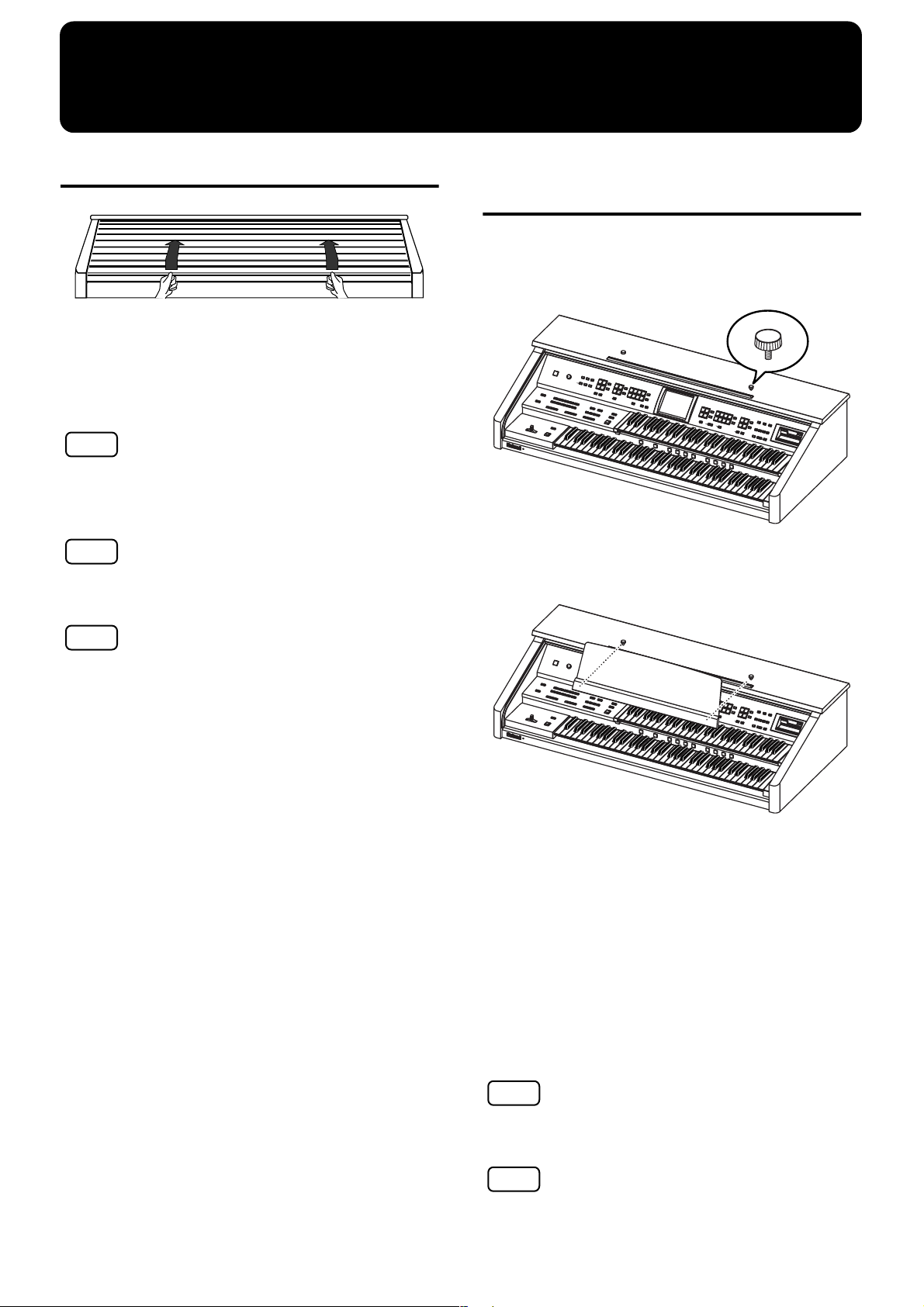
Voordat u begint met spelen
Het deksel openen/sluiten
fig.00-22
1. Om het deksel te openen, houdt u hem met beide
handen vast en schuift u hem naar achteren.
2. Om het deksel te sluiten, schuift u hem langzaam
naar voren tot hij stopt.
NOTE
Wees voorzichtig met uw vingers tijdens het openen of slui-
ten van het deksel. Volwassen toezicht wordt aangeraden als
kleine kinderen het apparaat gaan gebruiken.
NOTE
Om ongelukken te voorkomen dient u het deksel te sluiten
voordat u het instrument verplaatst.
De muziekstandaard installeren
1. Draai de meegeleverde schroeven voor de
standaard in de gaten op de bovenkant van het
instrument, en draai ze lichtjes vast.
2. Schuif de muziekstandaard tussen de schroeven
en het paneel van de AT-45.
NOTE
Controleer dat u niets op het keyboard hebt geplaatst (zoals
bladmuziek), wanneer u het deksel sluit.
3. Draai de schroeven stevig vast, terwijl u de
standaard met een hand vast houdt.
Houd tijdens het vastmaken de standaard stevig met een
hand vast, zodat deze niet valt. Wees voorzichtig dat uw
vingers niet tussen de standaard komen.
4. Om de muziekstandaard te verwijderen, houdt u
hem met een hand vast, terwijl u de schroeven
losdraait.
Nadat u de muziekstandaard hebt verwijderd dient u de
schroeven opnieuw vast te draaien.
16
NOTE
Gebruik niet teveel kracht bij het behandelen van de
standaard.
NOTE
Gebruik altijd de meegeleverde schroeven bij het bevestigen
van de standaard.
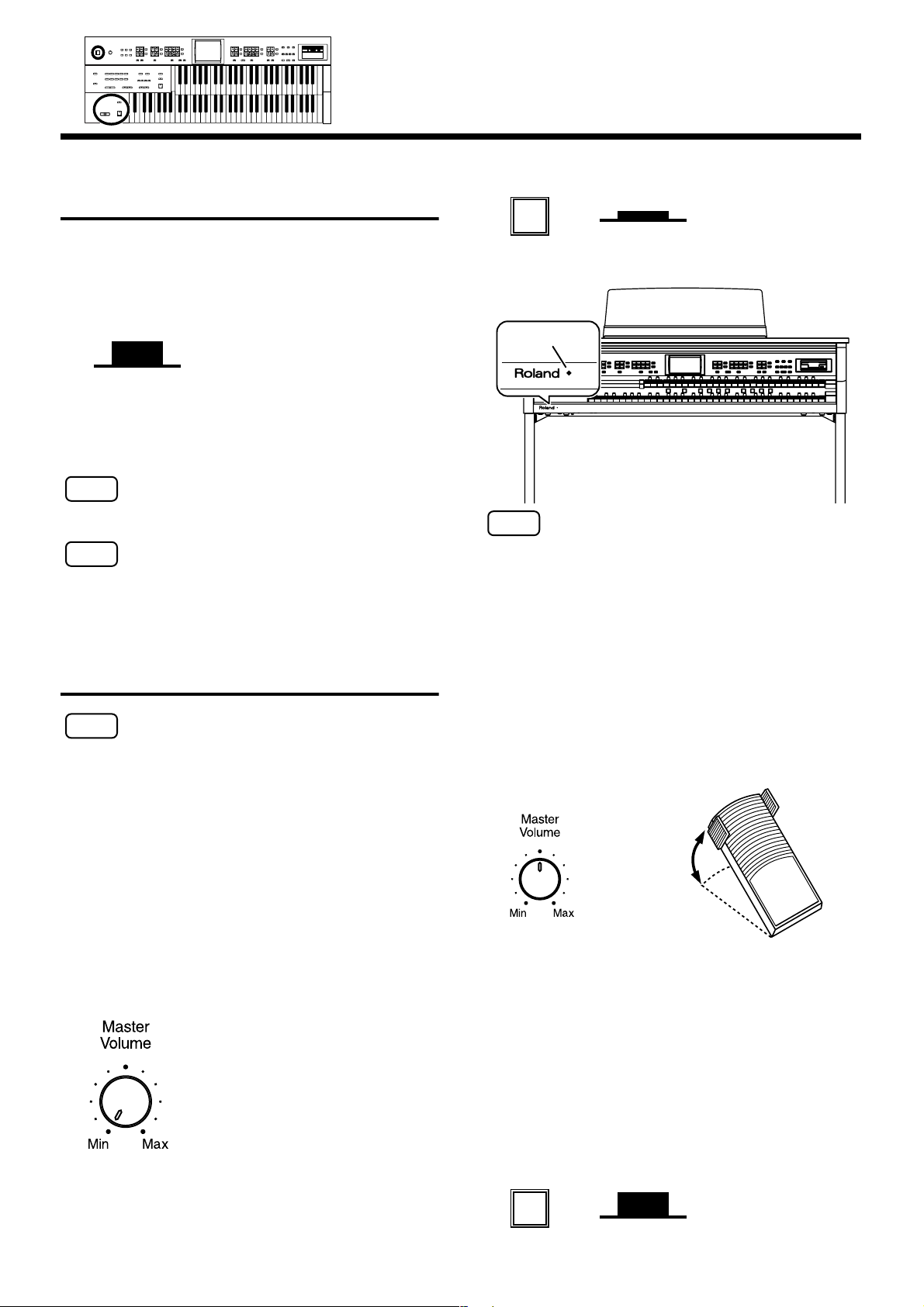
Voordat u begint met spelen
Het aansluiten van de stroomkabel
1. Zorg er eerst voor, dat de [Power On] knop aan de
linkerkant van het paneel uitstaat (niet
ingedrukt).
fig. 00-27
Niet ingedrukt
UIT
2. Sluit de bijgesloten stroomkabel aan op de
uitgang van het apparaat, en stop de stekker
daarna in het stopcontact.
NOTE
Gebruik alleen de bij dit instrument geleverde stroomkabel.
NOTE
Haal de stroomkabel eruit als u het instrument voor langere
tijd niet zult gebruiken.
De stroom in en uitschakelen
NOTE
Zet de verschillende apparaten aan in de juiste volgorde als
alle verbindingen zijn gemaakt. Door dit niet in de juiste
volgorde te doen, riskeert u disfunctioneren en/of schade
aan speakers en andere apparaten.
fig. 00-27
Power On
Ingedrukt
AAN
De Power indicator licht rood op.
fig.00-28
Power indicator
NOTE
Dit apparaat is uitgerust met een beschermingscircuit. Na het
inschakelen van de stroom is een korte tijd (enkele seconden)
nodig, voordat het apparaat normaal zal werken.
3. De [Master Volume] knop is een algemene knop
voor het bijstellen van het volume van het
instrument.
Stel de [Master Volume] knop op een geschikt volume
in. Het volume neemt toe, wanneer het expressiepedaal
wordt ingedrukt, en neemt af wanneer het pedaal
terugkeert naar de originele positie.
fig.00-28
het volume
neemt af
■ De stroom inschakelen
1. Let op het volgende als u de stroom inschakelt:
• Is de stroomkabel goed op het apparaat aangesloten?
• Is de stroomkabel goed aangesloten op het stopcontact?
• Is de [Master Volume] knop (aan de linkerkant van het
onderste toetsenbord) op de Min (minimum) positie
gezet?
fig.00-26
2. Druk op de [Power On] knop om de stroom in te
schakelen.
het volume
neemt toe
■ Het uitschakelen van de stroom
1. Zet de [Master Volume] knop op de Min
(minimum) positie, voordat u de stroom
uitschakelt.
2. Druk op de [Power On] knop om de stroom uit te
schakelen.
fig. 00-27
Power On
Niet ingedrukt
UIT
17
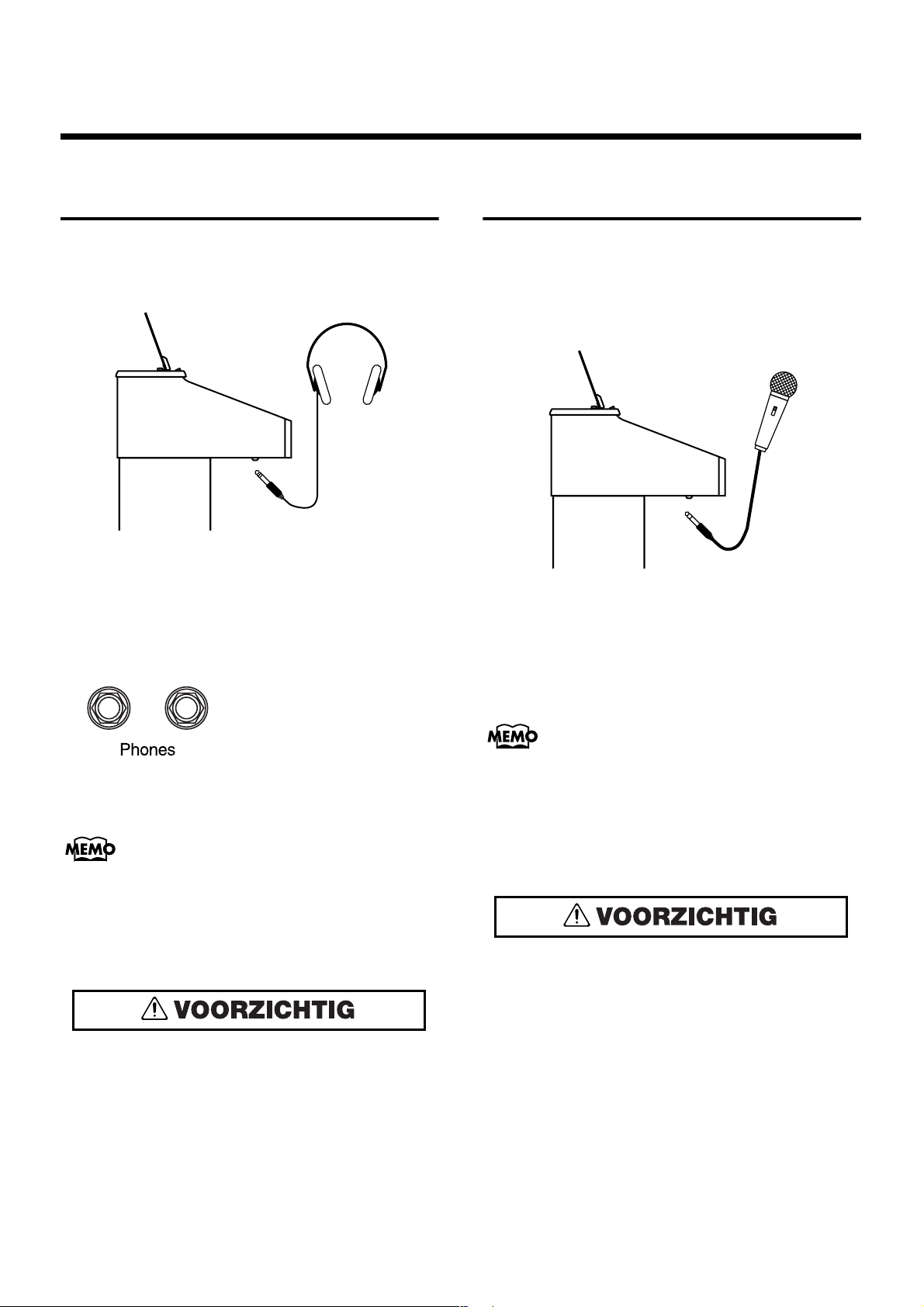
Voordat u begint met spelen
Het gebruik van de koptelefoon
De AT-15 heeft een koptelefoon aansluiting. Dit stelt u in
staat om zonder u druk te maken over uw omgeving te spe-
len, vooral ’s avonds.
fig.00-29
1. Verbind de koptelefoon met de stekker aan de
linker onderkant van het apparaat.
Het geluid uit de ingebouwde speakers wordt onhoor-
baar.
Nu kunt u het geluid alleen door de koptelefoon horen.
fig.00-30
Het gebruik van een microfoon
De AT-45 is uitgerust met een microfoon jack.
Omdat dit instrument een mic in jack heeft, kunt u een
microfoon gebruiken om gebruik te maken van een grote
hoeveelheid mogelijkheden, zoals meezingen met uw spel of
meezingen met SMF muziekbestanden (apart verkrijgbaar).
fig.00-32
1. Sluit uw microfoon aan op de mic in jack, onder
het keyboard aan de linkerkant.
2. Gebruik de [Mic Volume] knop om het volume
voor de microfoon bij te stellen.
3. Gebruik de [Mic Echo] knop om het echo volume
voor de microfoon in te stellen.
2. Pas het volume van de koptelefoon aan met de
[Master Volume] knop en het expressiepedaal.
Aansluiting van een stereo koptelefoon is mogelijk.
Opmerkingen voor het gebruik van de
koptelefoon
fifig.00-31
• Pak de koptelefoon alleen vast bij de headset of de stekker
om beschadiging van de kabel te voorkomen.
• De koptelefoon kan beschadigen als het volume te hoog
staat. Zet het volume zachter op de AT-45, voordat u de
koptelefoon aansluit.
• Zet het volume niet te hoog als u de koptelefoon gebruikt,
om gehoorsbeschadiging, gehoorsverlies of schade aan de
koptelefoon te voorkomen. Gebruik de koptelefoon op een
gematigd geluidsniveau.
De microfoon is apart verkrijgbaar. Raadpleeg de verkoper
van de AT-45 voor informatie over het soort microfoon u
dient aan te schaffen.
Opmerkingen voor het gebruik van
een microfoon
fig.00-31
• Om anderen niet te storen, dient u voorzichtig te zijn met
het volume tijdens het spelen op late tijdstippen.
• Wanneer u een microfoon op de AT-45 aansluit, dient u
het volume zo laag mogelijk te zetten. Als het volume te
hoog staat, wanneer de microfoon verbonden wordt, kan
er storing (feedback) uit de speakers komen.
• Er kan bij sommige opstellingen een huilend geluid
optreden. Verhelp dit door:
• De locatie van de microfoon aan te passen.
• De microfoon verder weg van de speakers te plaatsen.
• Het volume verlagen.
18
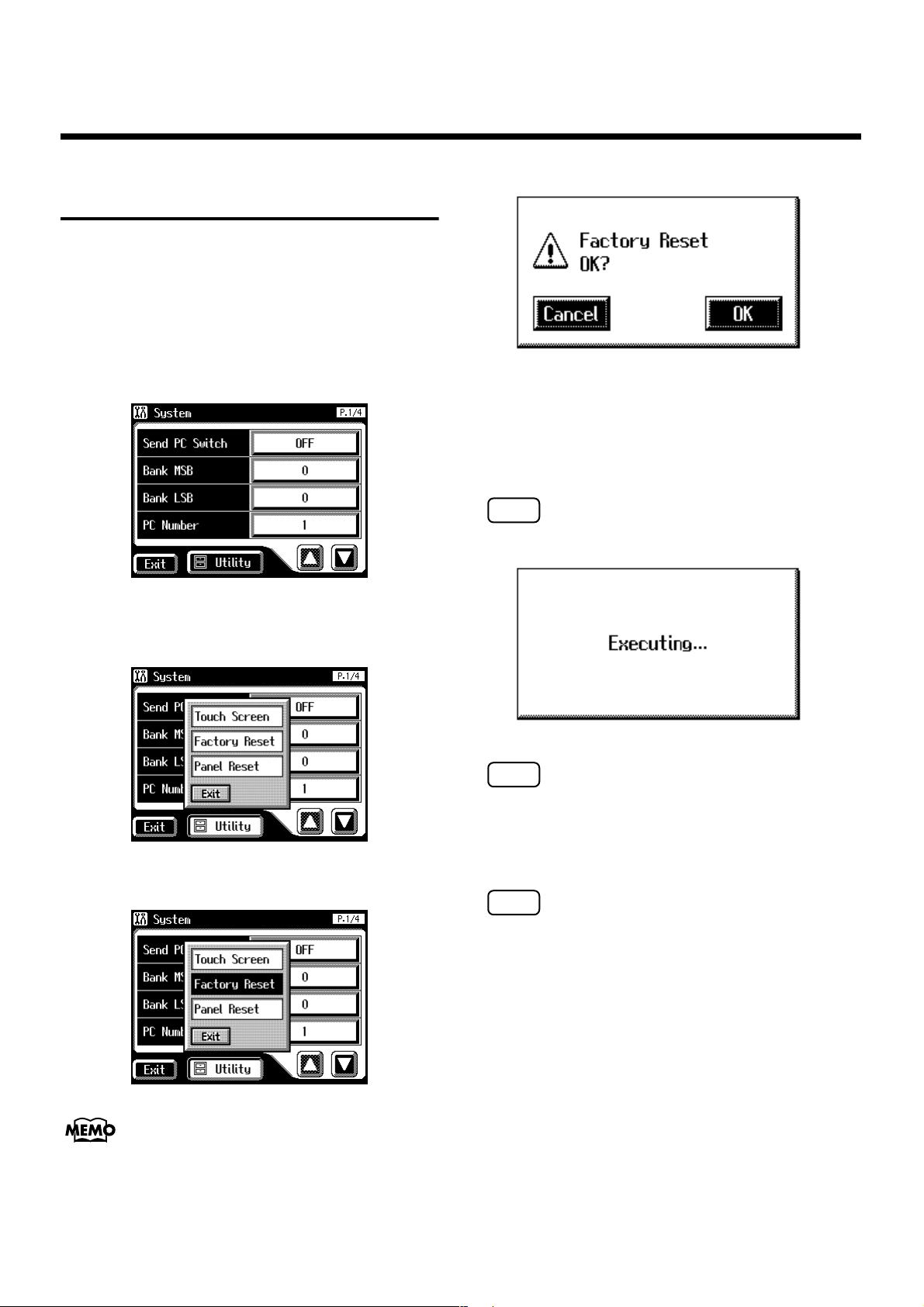
Voordat u begint met spelen
Het herstellen van de fabrieksinstellingen
De instellingen van de AT-45 kunnen naar de fabrieksinstel-
lingen teruggezet worden. Deze functie heet ‘Factory Reset’.
1. Zorg ervoor, dat er geen diskette in de diskdrive
zit, voordat de procedure wordt gestart.
2. Druk op <System> op het hoofdscherm.
Het System scherm verschijnt.
fig.00-37.eps
3. Druk in het System scherm op <Utility> om het
Utility venster te openen.
fig.00-38.eps
De bevestiging verschijnt op het scherm.
fig.00-40.eps
Als u op <Cancel> drukt wordt de Factory Reset niet
uitgevoerd, en keert u terug naar het System scherm.
5. Als u op <OK> drukt begint de Factory Reset, en
worden de instellingen naar de
fabrieksinstellingen teruggezet.
NOTE
Zet nooit de stroom tijdens deze bewerking uit!
fig.00-40.eps
4. Druk in het Utility scherm op <Factory Reset>.
fig.00-39.eps
Om alle instellingen behalve het gebruikersgeheugen (p. 52)
te herstellen, drukt u op <Panel Reset>.
NOTE
Het laden van de fabrieksinstellingen wist alle Registraties
die zich in het geheugen van de AT-45 bevinden. Om de
registraties die u gebruikt op te slaan, zie ‘Registratiesets op
een diskette opslaan’ (p. 88).
NOTE
Om alleen het gebruikersgeheugen (p. 52) naar de fabrieksin-
stellingen te herstellen, zie p. 68.
19
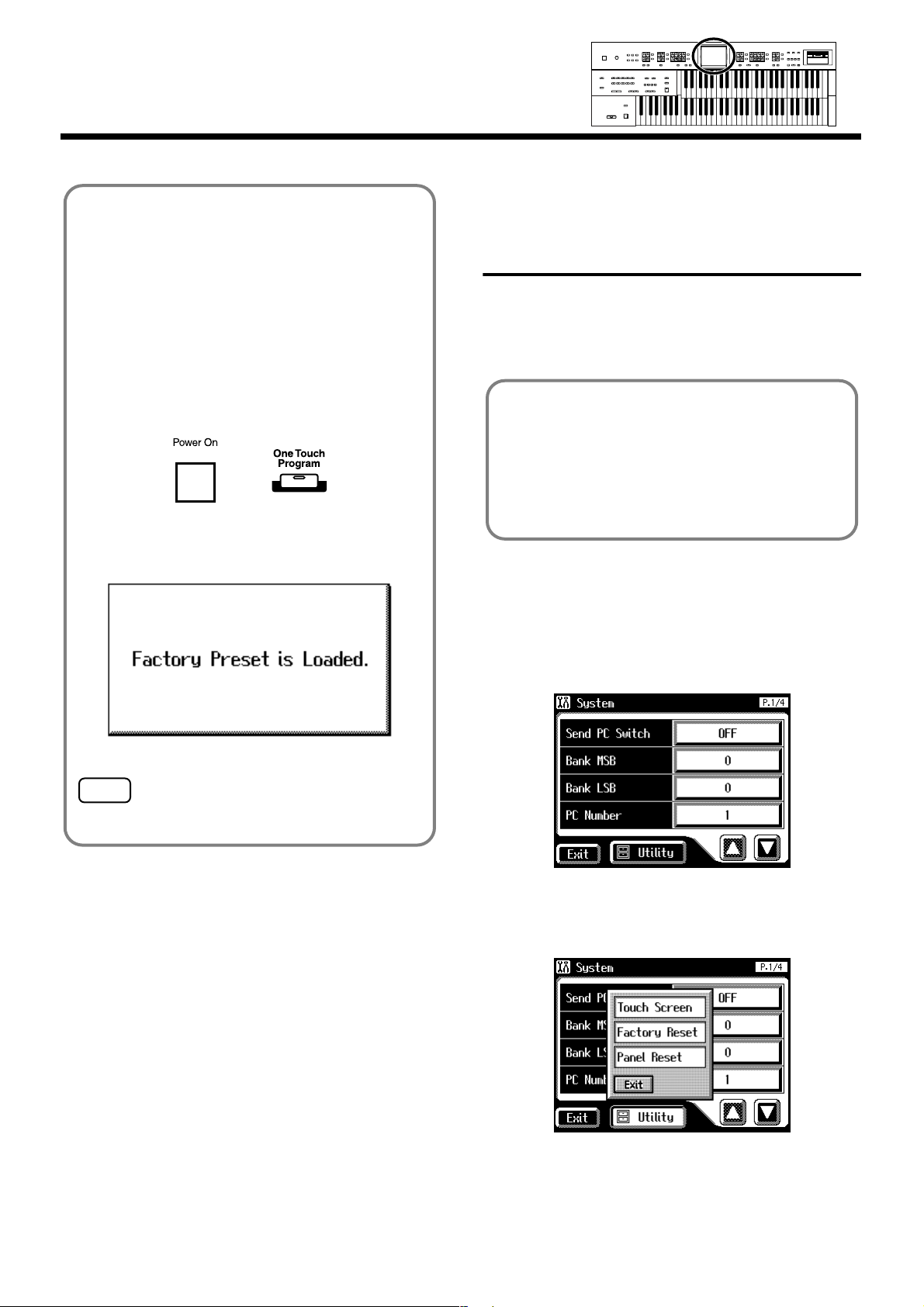
Voordat u begint met spelen
Alle instellingen behalve het
U kunt ook de volgende methode gebruiken om de
fabrieksinstellingen te herstellen.
1. Controleer dat er geen diskette in de
diskdrive zit, voordat u de procedure uitvoert.
2. Zet het volume zo laag mogelijk, en schakel
de stroom uit.
3. Druk op de [Power On] schakelaar om de
stroom in te schakelen, terwijl u de [One
Touch Program] knop ingedrukt houdt.
fig.00-41
Het volgende scherm verschijnt:
fig.00-40.eps
gebruikersgeheugen naar de
fabrieksinstellingen
herstellen
U kunt alle instellingen, met uitzondering van het gebrui-
kersgeheugen (p. 52) herstellen naar de fabrieksinstellingen.
Deze functie wordt ‘Panel Reset’ genoemd.
Wat is het gebruikersgeheugen?
Het gebruikersgeheugen is het gedeelte van het instru-
ment waar User ritmes die u gemaakt heeft en ritmes
van de Music Style Disks opgeslagen worden.
U kunt ook ritmes (p. 158) die op diskettes opgeslagen
zijn naar het gebruikersgeheugen kopiëren.
1. Zorg ervoor, dat er geen diskette in de diskdrive
zit, voordat u deze bewerking uitvoert.
2. Druk op <System> in het hoofdscherm.
Het System scherm verschijnt.
fig.00-37.eps
NOTE
Zet nooit de stroom tijdens deze bewerking uit!
3. Druk in het System scherm op <Utility> om het
Utility scherm te openen.
fig.00-38.eps
20
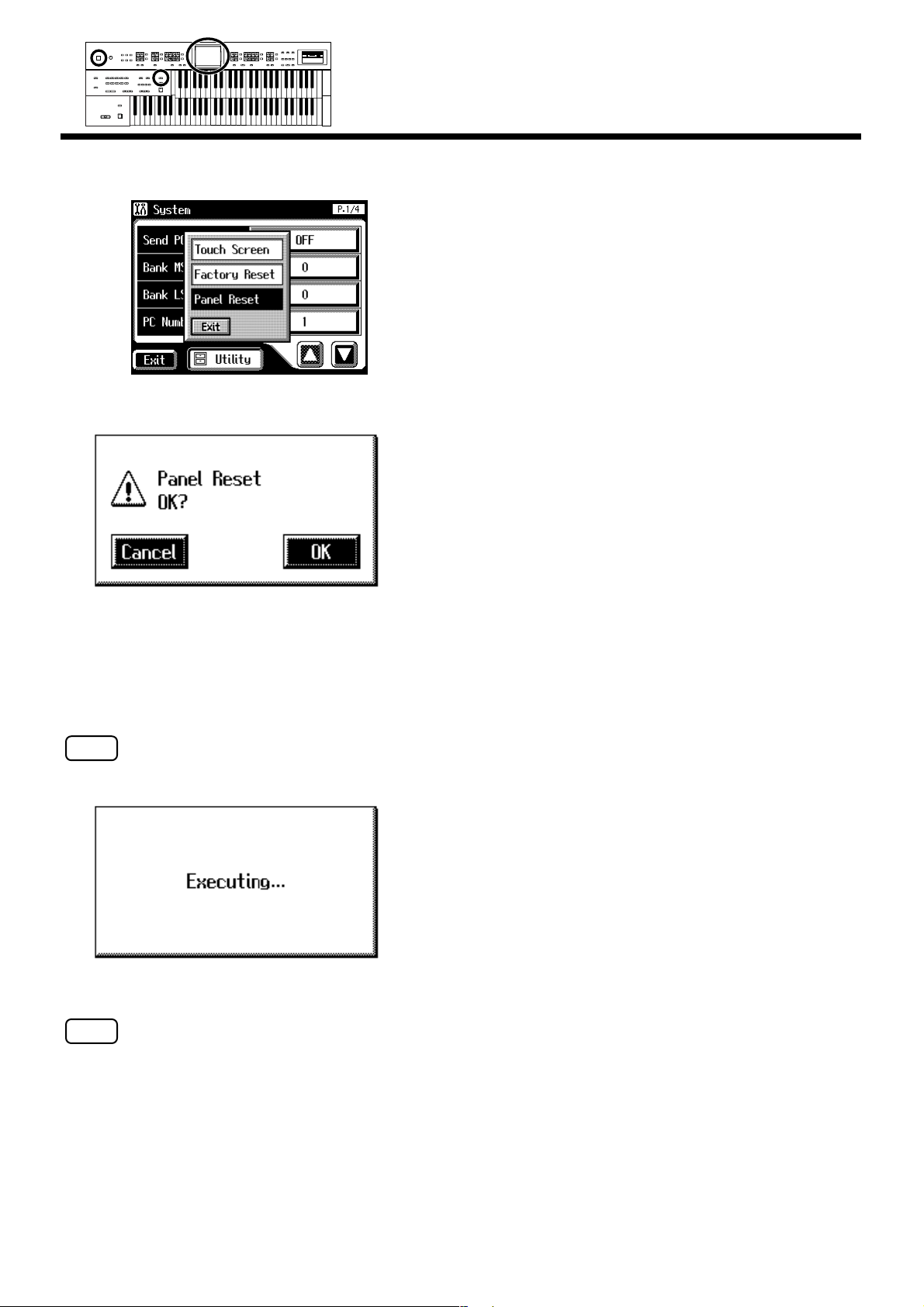
4. Druk in het Utility scherm op <Panel Reset>.
fig.00-39.eps
De bevestiging verschijnt op het scherm.
fig.00-40.eps
Voordat u begint met spelen
Als u op <Cancel> drukt wordt de Panel Reset niet
uitgevoerd, en keert u terug naar het System scherm.
5. Als u op <OK> drukt wordt de Panel Reset
bewerking uitgevoerd, en worden de instellingen
hersteld naar de fabrieksinstellingen.
NOTE
Zet de stroom nooit uit tijdens deze bewerking!
fig.00-40.eps
NOTE
Om alleen het gebruikersgeheugen (p. 52) naar de fabrieksin-
stellingen te herstellen, zie p. 68.
21
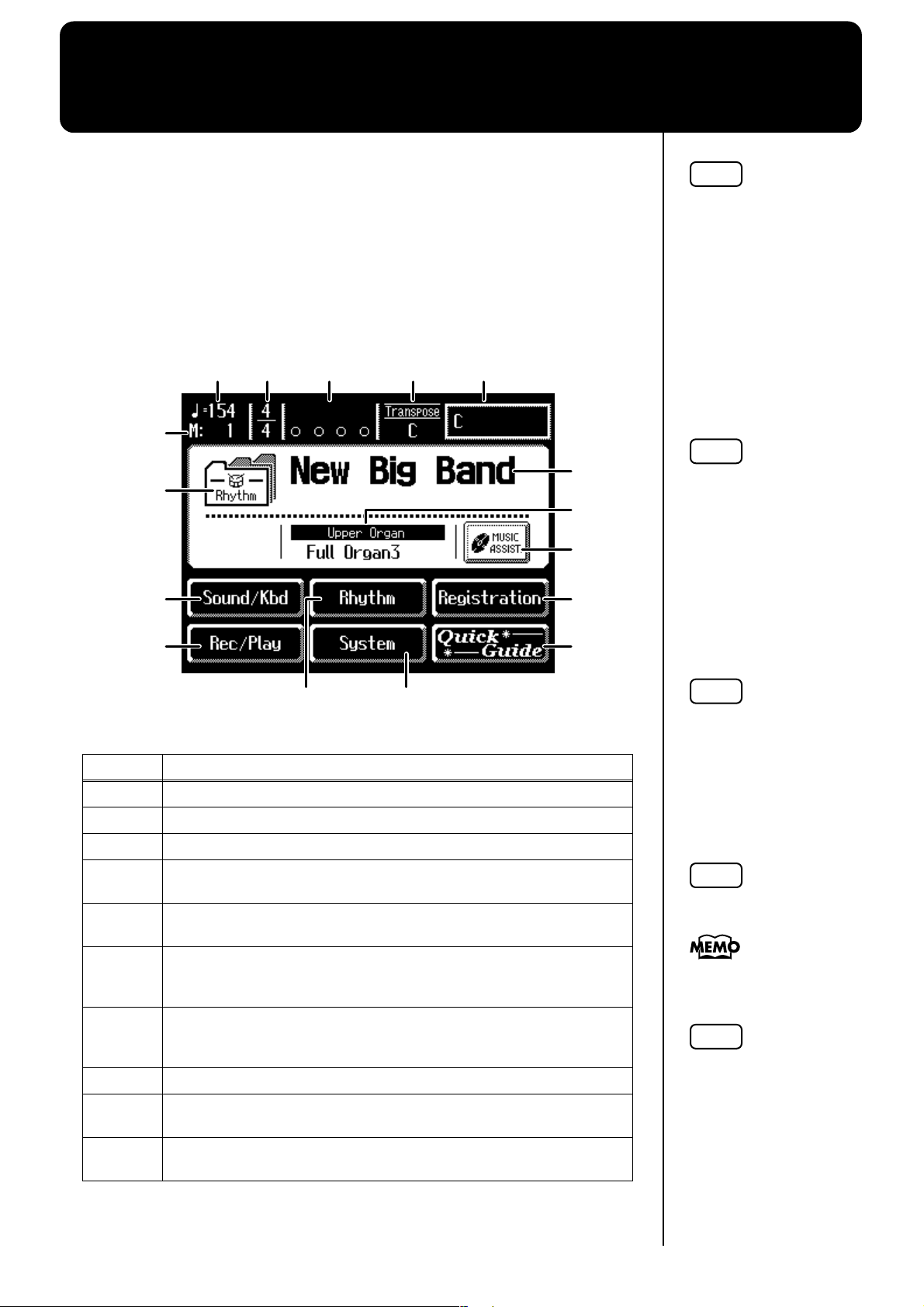
Over het scherm
b
b
b
b
De AT-45 maakt gebruik van een Touch Screen. Hiermee kunt u veel acties
uitvoeren door simpelweg op het scherm te drukken.
■ Het hoofdscherm en gerelateerde schermen begrijpen
Hoofdscherm
fig.04-02
1
2
3 4
65
8
7
9
10
11
14
13
16
1512
Nummer Omschrijving
1 Tempo
2 Measure
3 Beat
4
5
Stuiterend balletje
Een balletje stuitert mee met de maat van het ritme of de song.
Transponeren
Geeft de transponeer instelling weer.
NOTE
De toelichtingen in deze
handleiding bevatten illustraties die weergeven, wat
normaliter op het scherm
staat. U kunt echter een
nieuwer en verbeterd systeem hebben (dat bijvoor-
eeld nieuwe geluiden
evat). Wat u op het
scherm ziet, kan mogelijk
niet helemaal overeenkomen met wat er in de handleiding staat.
NOTE
Het Touch Screen gebruikt
u door het zachtjes met uw
vinger aan te raken. Hard
drukken of een hard object
gebruiken om te drukken
kan het Touch Screen
eschadigen. Wees voorzichtig dat u niet te hard
drukt, en gebruik alleen uw
vingers om het Touch
Screen aan te raken.
NOTE
De positionering van het
Touch Screen kan veranderen als gevolg van veranderingen in de omgeving. Als
dit gebeurt volgt u de stappen in ‘Het Touch Screen
herpositioneren’ (p. 181)
om de positie te herstellen.
NOTE
Plaats geen voorwerpen op
het Touch Screen.
Akkoordnaam
6
7
8 Rhythm Name/Song Name/Registration Name
9
10
Geeft de naam van het akkoord weer, dat op het onderste keyboard
gespeeld wordt.
Indicatieknop
Druk deze in om te kiezen welke naam weergegeven wordt; de
Ritmenaam, Song naam of Registratienaam.
Voice Name
Geeft de naam van de klank van het bovenste keyboard weer.
MUSIC ASSIST
Druk hierop als u de Music Assistant functie wilt gebruiken (p. 28).
U kunt de helderheid van
het scherm aanpassen
(p. 184).
NOTE
U kunt het hoofdscherm zo
instellen dat het stuiterende
alletje niet weergegeven
wordt (p. 182).
22
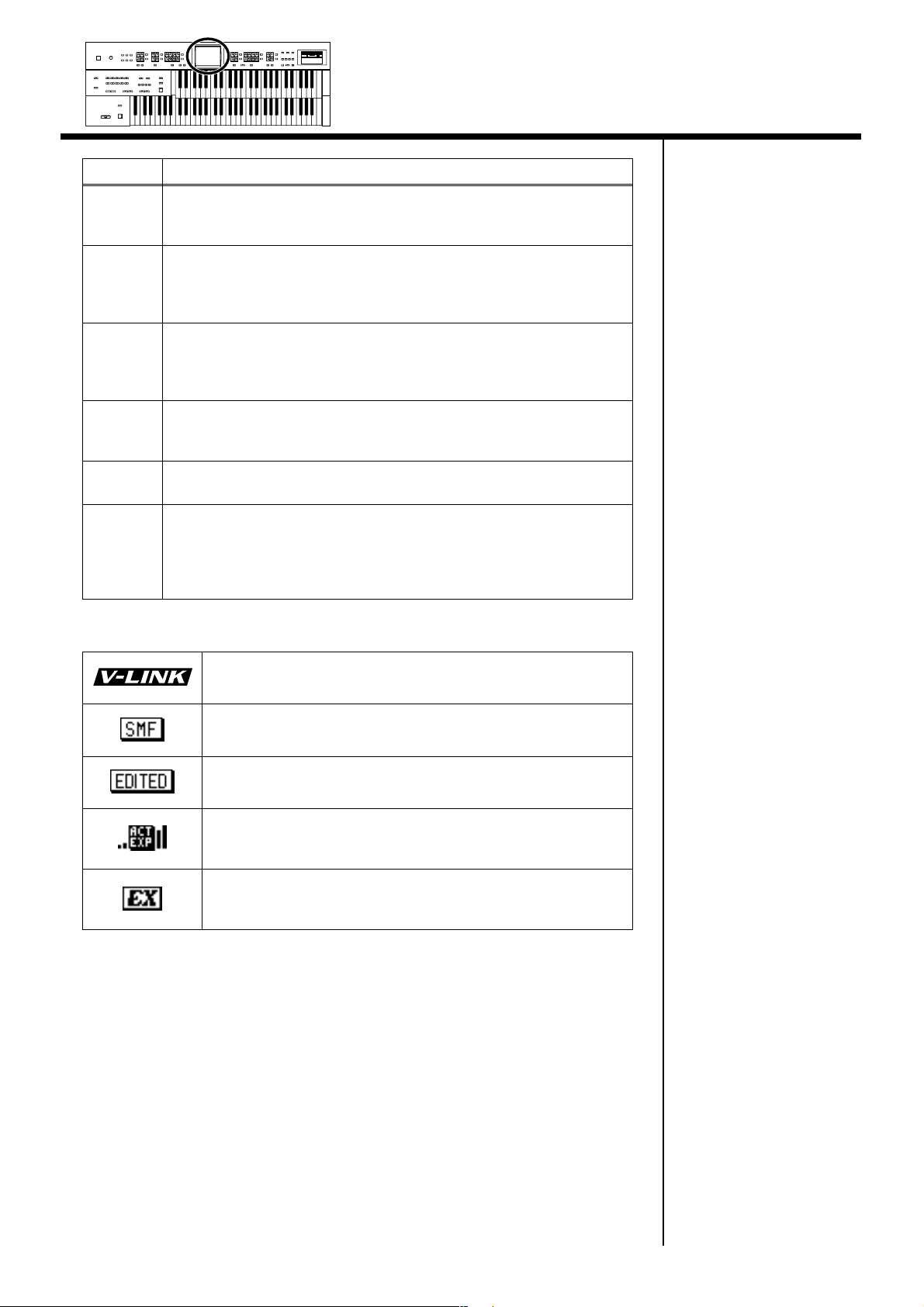
Nummer Omschrijving
Sound/Kbd
11
12
13
14
Selecteer een klank (toon) of maak instellingen voor de effect diepte,
keyboard, etc.
Rhythm
Speel de interne ritmes af, speel ritmes van diskette af of sla ze op in het
interne geheugen. Ritmegerelateerde instellingen kunnen hier ook
gemaakt worden.
Registration
Laad registraties van diskette naar het interne geheugen of sla registraties
op diskette op. Registratiegerelateerde instellingen kunnen hier ook
gemaakt worden.
Rec/Play
Speel een song af of neem een song op. U kunt ook een notatie bekijken,
terwijl een song speelt.
Over het scherm
15
16
System
Maak verschillende instellingen.
Quick Guide
Geeft het Quick Guide scherm weer. U kunt, terwijl het Quick Guide
scherm weergegeven wordt op het keyboard, op een knop of op een
voetschakelaar drukken om naar het gerelateerde instellingenscherm te
gaan (p. 32).
Dit icoon wordt weergegeven, wanneer de V-LINK functie is
ingeschakeld (p. 182).
Dit icoon wordt weergegeven, wanneer het instrument SMF
muziekbestanden bevat.
Dit icoon wordt weergegeven, wanneer enig deel van de
opgenomen song veranderd is.
Dit icoon wordt weergegeven op het scherm, wanneer een Active
Expression klank geselecteerd is.
➝ Active Expression Voice (p. 43)
Dit icoon wordt weergegeven op het scherm, wanneer er een EX
klank geselecteerd is.
➝ Ex Klank (p. 39)
23
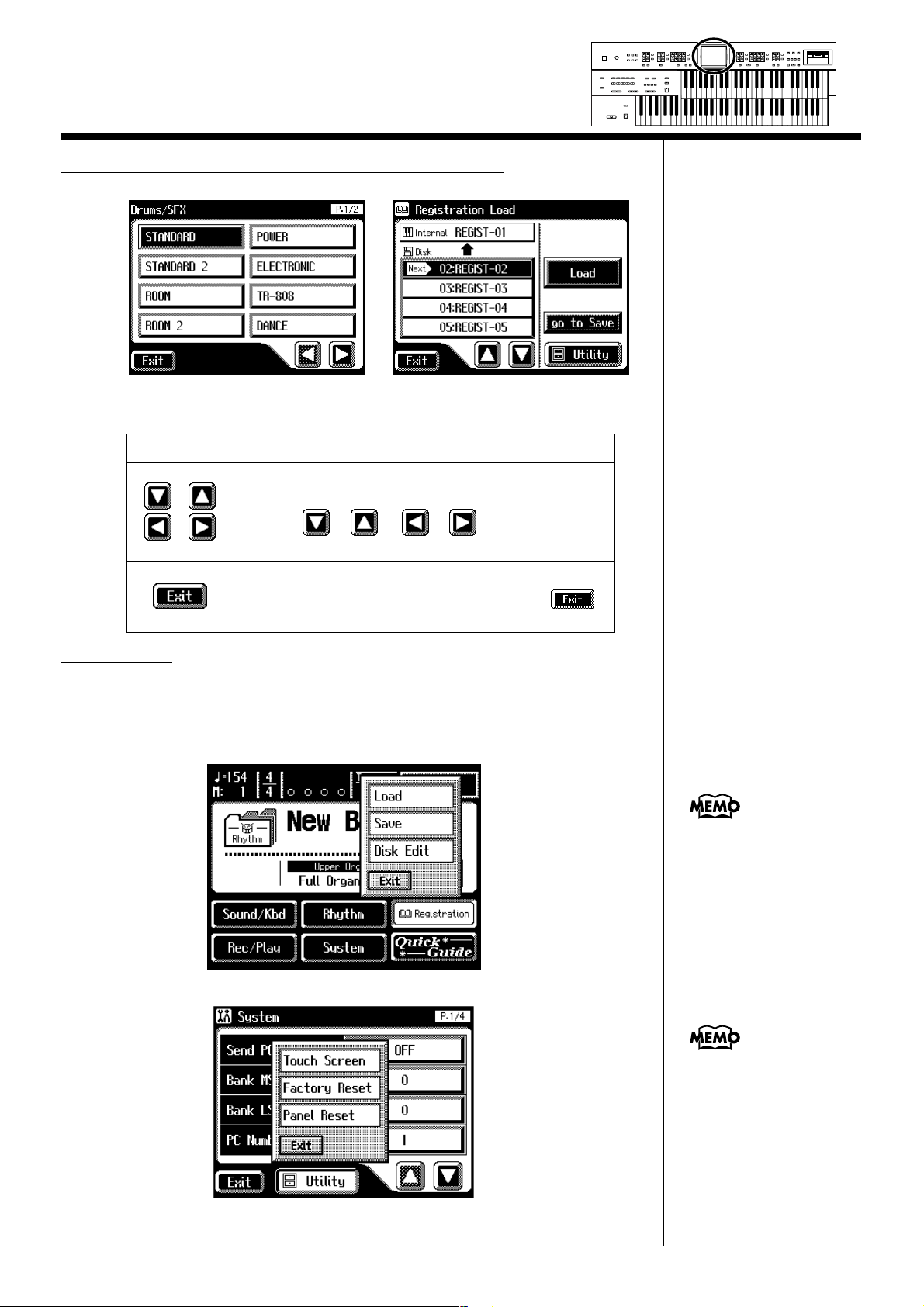
Over het scherm
Over de belangrijkste iconen en het Utility scherm
Knop Betekenis
Afhankelijk van de functie worden sommige schermen
verpreid over meerdere pagina’s.
U kunt < >< > < >< > gebruiken om de
volgende of vorige pagina op het scherm weer te geven.
Subvensters
U kunt op <Registration> drukken in het hoofdscherm of op <Utility> in
andere schermen om naar een scherm zoals het volgende te gaan.
Dit soort scherm wordt een subvenster genoemd.
Druk hierop wanneer u het weergegeven scherm wilt
sluiten. Normaliter zorgt het meerdere malen op < >
drukken ervoor dat u teruggaat naar het hoofdscherm.
Wanneer u een menu in het
subvenster aanraakt, sluit
het subvenster en
verschijnt het geselecteerde
menuscherm.
24
Druk in een subvenster op
<Exit> om het subvenster
te sluiten.
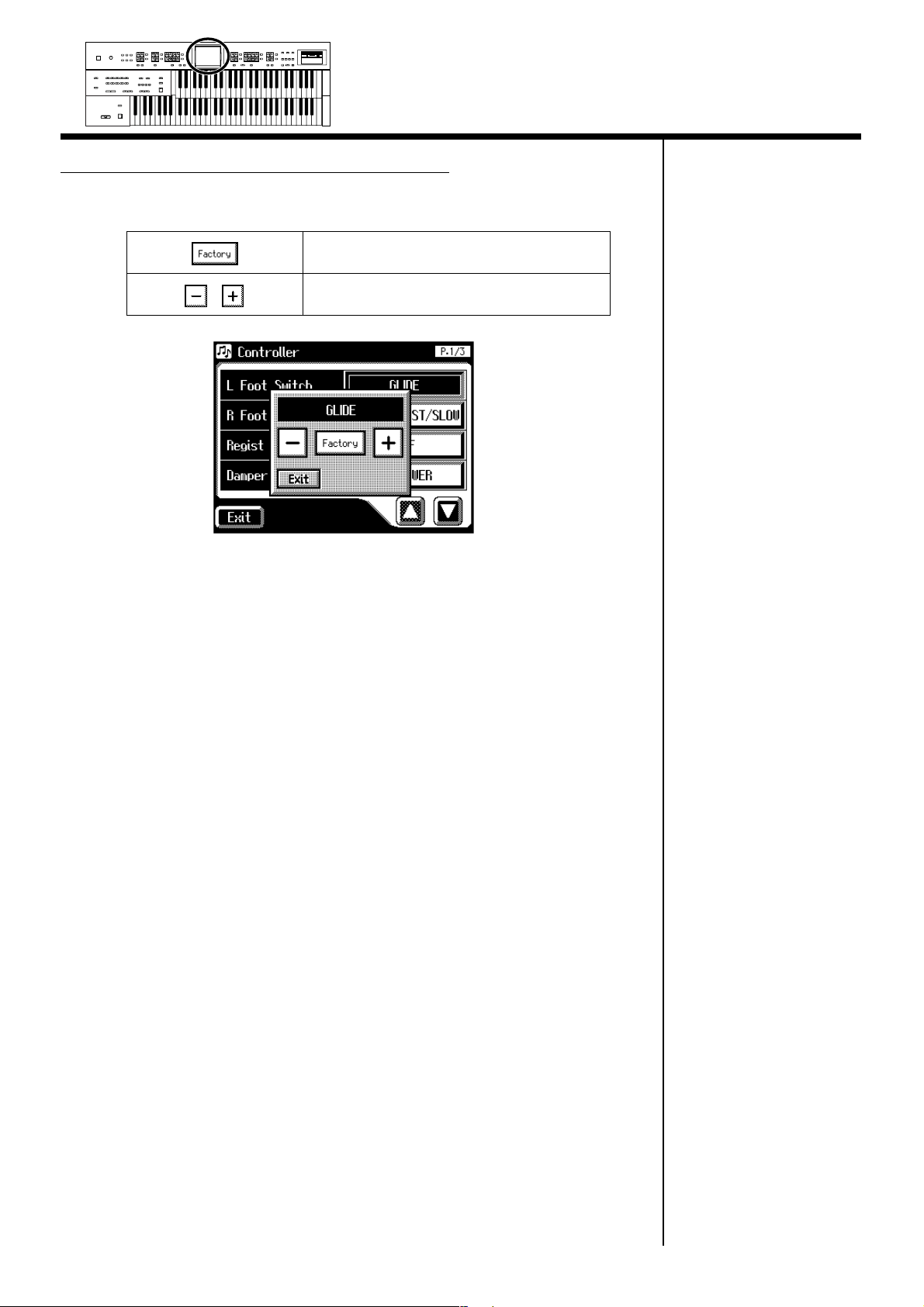
Subvensters voor het instellen van waarden
Wanneer u instellingen maakt in het System scherm, verschijnt het volgende
type scherm.
Herstel naar de fabrieksinstellingen.
Over het scherm
Verander de waarde.
25

Handige functies
Het luisteren naar demo songs
De AT-45 bevat demo songs. Hier staat hoe u de demo songs af kunt spelen
en de geluiden, ritmes en automatische begeleiding die de AT-45 bevat
volop kunt gebruiken.
fig.01-01
Kijk op de ‘demosongs lijst’
(p. 216) voor informatie,
zoals de namen van de
componisten en spelers van
de demo songs.
1. Verzeker uzelf ervan, dat er geen schijfje in de diskdrive zit.
Druk op de eject knop (p. 66) als er een schijfje in de diskdrive zit, en verwij-
der het schijfje.
2. Druk op de [Demo] knop om de indicator te laten oplichten.
Het Demo scherm verschijnt.
26
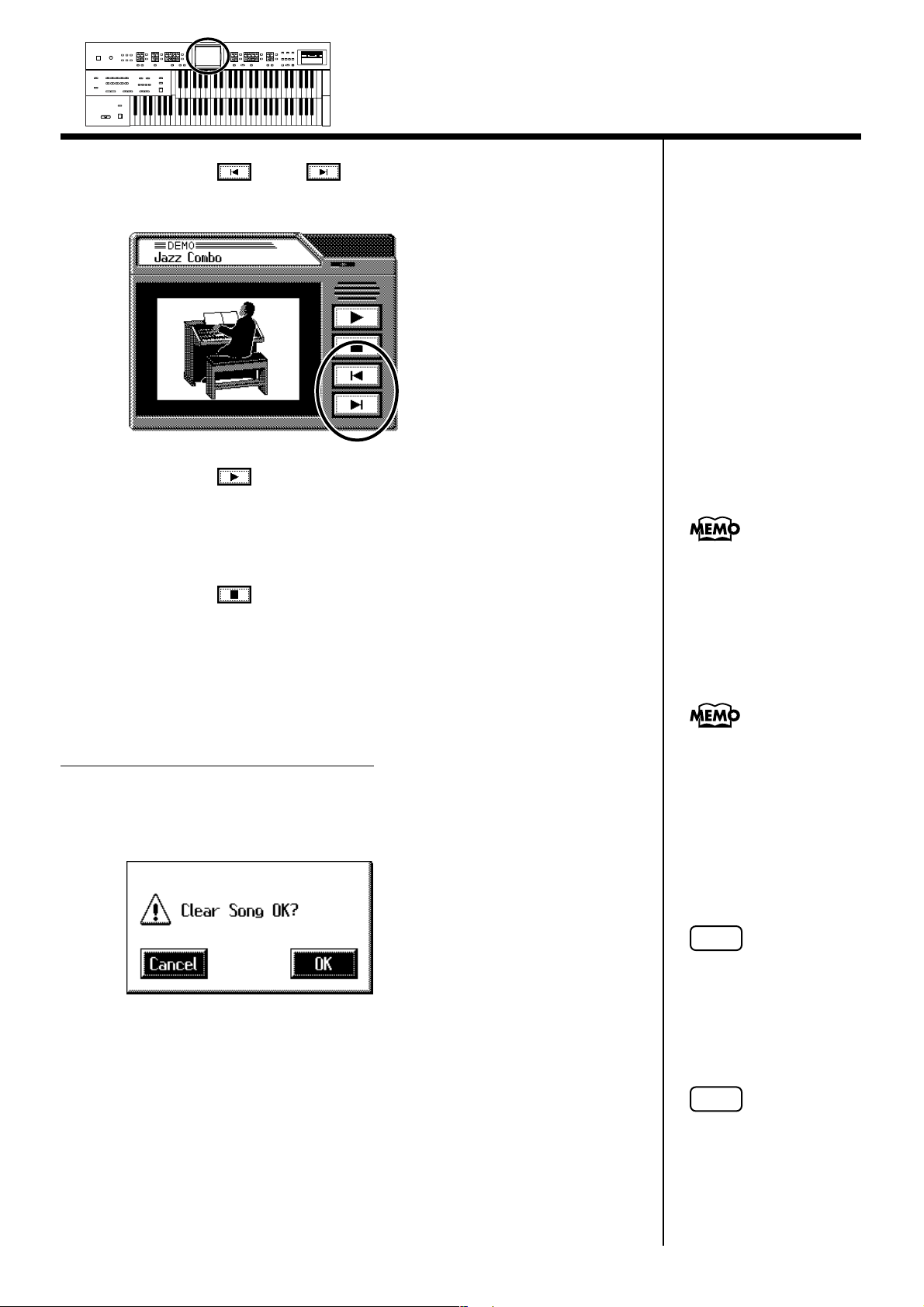
3. Druk op < > of < > op het scherm om de demo song
te selecteren.
4. Druk op < > om het afspelen van de demo song te
starten.
Wanneer de geselecteerde demo song eindigt, begint de volgende demo
song met spelen.
5. Druk op < > om het afspelen van de demo song te
stoppen.
Handige functies
U kunt de demo songs star-
ten en stoppen door op de
[Play/Stop] knoppen te
drukken.
6. Druk op de [Demo] knop om het demonstratiescherm te
verlaten.
Als het volgende scherm verschijnt
Als de song in het apparaat, aangeduid als uitgevoerde song, niet op schijf
is opgeslagen, zal de volgende boodschap op het scherm verschijnen, en zal
het niet mogelijk zijn om de demosongs af te spelen.
fig.E-62
1. Als u de uitvoeringsdata wilt wissen, drukt u op <OK>.
Als u de uitvoeringsdata niet wilt wissen, drukt u op <Cancel>.
De uitvoeringsdata kan op
een diskette opgeslagen
worden. Als u de muzikale
data op een diskette wilt
opslaan, zie ‘uitgevoerde
songs opslaan op diskette’
(p. 143).
NOTE
Alle rechten voorbehou-
den. Ongeautoriseerd
gebruik van dit materiaal
voor ander dan privé-
gebruik is een schending
van de wet.
NOTE
De data van de demosong
is niet beschikbaar via de
MIDI Out aansluiting.
27
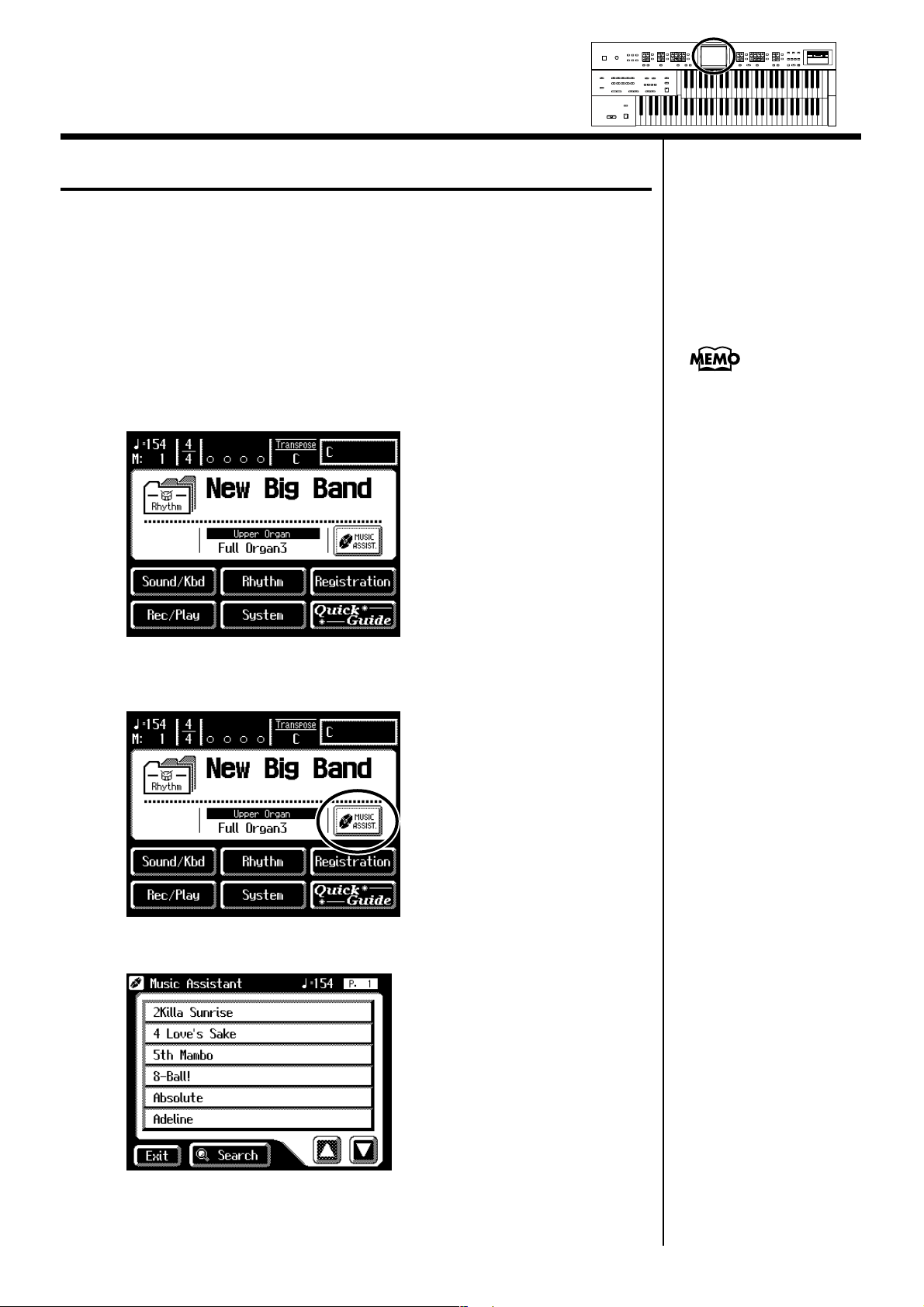
Handige functies
Music Assistant functie
Een collectie van de beste, meest bekende songs zijn zorgvuldig samenge-
steld, vervolgens zijn de optimale paneelinstellingen voor elke song
bepaald, en de resulterende data is in het instrument opgeslagen.
Selecteer simpelweg het sleutelwoord, dat het beste past bij het karakter van
de song die u in gedachten heeft, en een ritmeperformance, een geluid voor
de melodie en andere selecties worden voor u gemaakt. U kunt na het selec-
teren van een sleutelwoord meteen beginnen met spelen op het keyboard.
1. Ga naar het hoofdscherm.
Als er een ander scherm
wordt weergegeven, drukt
u op <Exit> om het
geopende scherm te slui-
ten.
2. Druk op <MUSIC ASSIST> in het hoofdscherm.
Het Music Assistant scherm verschijnt.
28
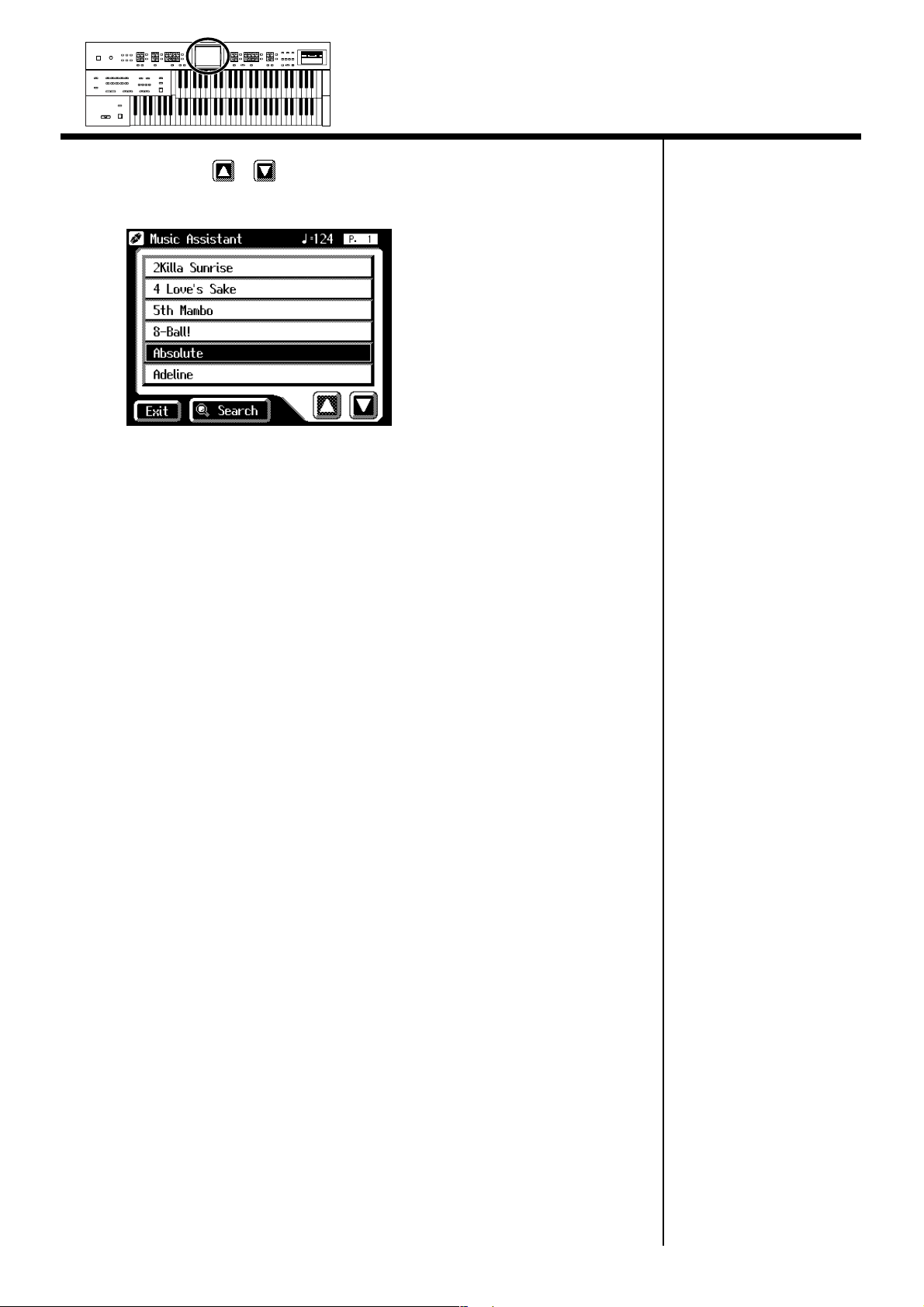
3. Druk op <><> om van scherm te wisselen, en raak een
sleutelwoord aan dat past bij het karakter van de song.
De registratieknoppen [1]-[4] knipperen.
Paneelinstellingen die passen bij het sleutelwoord worden automatisch
opgeroepen voor de registratie [1]-[4] knoppen.
Handige functies
4. Speel een akkoord op het onderste keyboard.
Op het moment dat u het keyboard bespeelt, begint het intro en beginnen
het Ritme en Automatic Accompaniment (automatische begeleiding) met
spelen.
5. Druk op een registratie [1]-[4] knop om paneelinstellingen te
wisselen.
6. Om de Music Assistant functie te beëindigen, drukt u op de
[One Touch Program] knop, waardoor de indicator dooft.
29
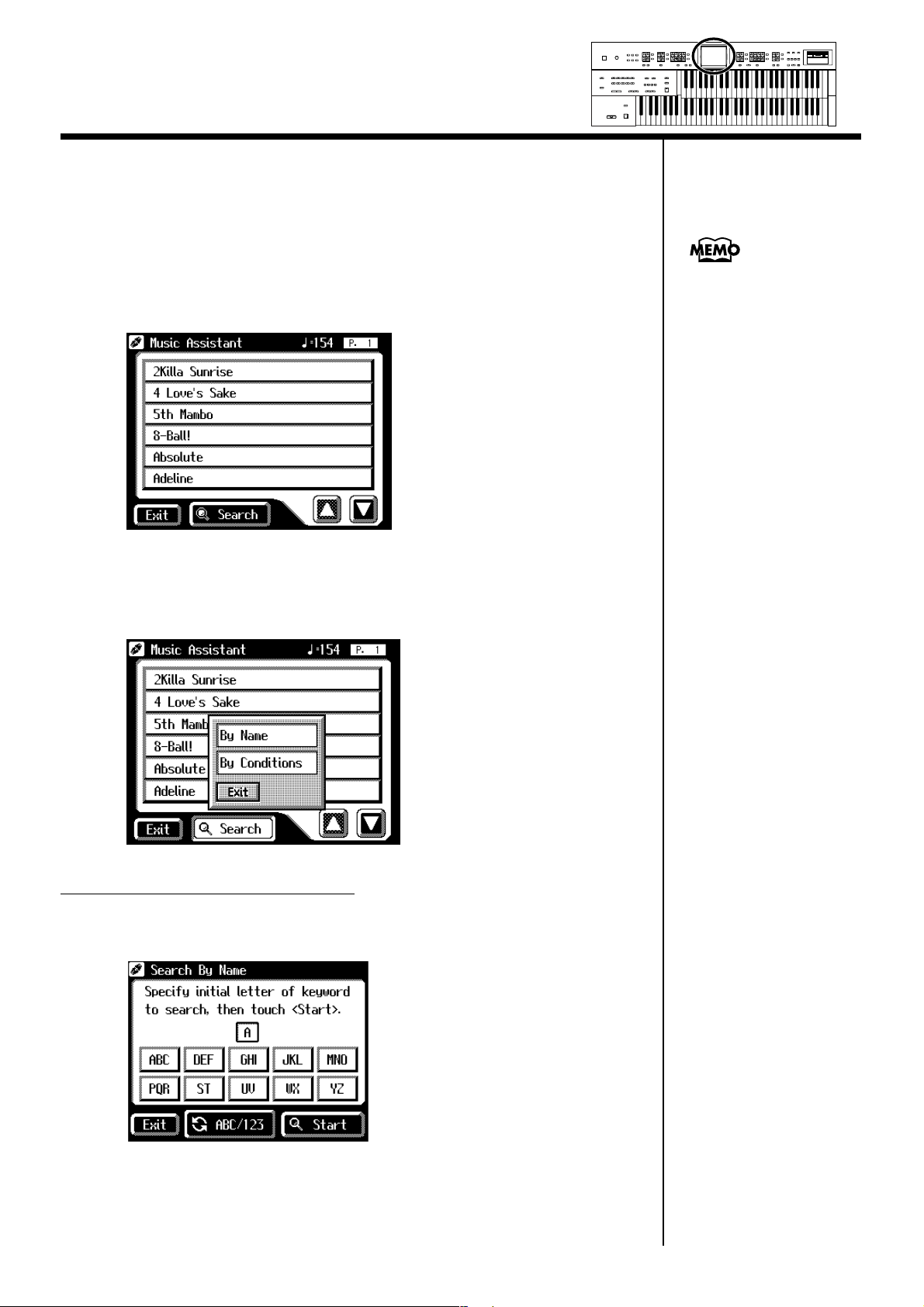
Handige functies
■ Music Assistant zoekfunctie
U kunt een song naam en andere zoektermen invullen en deze gebruiken
voor de Music Assistant zoekfunctie.
1. Druk op <MUSIC ASSIST> in het hoofdscherm.
Het Music Assistant scherm verschijnt.
2. Druk op <Search> in het Music Assistant scherm.
Een subvenster verschijnt.
Als er een ander scherm
wordt weergegeven drukt
u op <Exit> om het geo-
pende scherm te sluiten.
Zoeken op Music Assistant naam
3. Druk op <By Name>.
30
